标签:没有 域名解析 rar crp rdf 清华大学 技术 cal figure
前言Jenkins 只是一个平台,真正运作的都是插件。这就是 jenkins 流行的原因,因为 jenkins 什么插件都有Hudson 是 Jenkins 的前身,是基于 Java 开发的一种持续集成工具,用于监控程序重复的工作,Hudson 后来被收购,成为商业版。后来创始人又写了一个 jenkins,jenkins 在功能上远远超过hudson。
参考文献:Jenkins中文网
在进入部署安装的正题之前,有以下几个问题需要搞清楚!!!
指的是代码由编译、发布和测试、直到上线的一个过程。
高效的、持续性质的不断迭代代码的集成工作。
必不可少的需要一套能自动化、并且可视化的平台来帮助我们。
根据以上几点来看,Jenkins就是一个可以实现持续集成的平台。
因为含有非常丰富的插件支持,所以我们可以方便的打通版本库、测试构建环境、线上环境的所有环节。并且丰富友好的通知使用者和开发、管理人员。
安装Jenkins,不太复杂。而且支持通用的平台。
在企业的软件构建过程中,JAVA的应用工程稍显复杂,由于复杂构建和代码上线、并且服务的重启。整个过程下来,消耗的时间较多,Jenkins却能很好的集成maven的编译方式,而且利用自动化的插件和自定义开发脚本的支持。所以目前广泛的应用于JAVA工程的持续集成平台。
接下来用到的所有软件包大多数是从清华开源镜像站下载。
[root@jenkins ~]# wget https://mirrors-i.tuna.tsinghua.edu.cn/gitlab-ce/yum/el7/gitlab-ce-11.9.8-ce.0.el7.x86_64.rpm
[root@jenkins ~]# rpm -ivh gitlab-ce-11.9.8-ce.0.el7.x86_64.rpm
#由于我不打算做域名解析,所以需要修改其配置文件
root@jenkins ~]# vim /etc/gitlab/gitlab.rb
external_url ‘http://192.168.20.2‘ #将原本的域名改为本机IP
[root@jenkins ~]# gitlab-ctl reconfigure #重新配置gitlab,就算不修改配置文件,也需要在安装后重新配置gitlab
[root@jenkins ~]# netstat -anpt | grep -w 80 #确定其80端口在监听客户端访问服务器的IP地址,可以看到以下界面(配置密码并登陆):
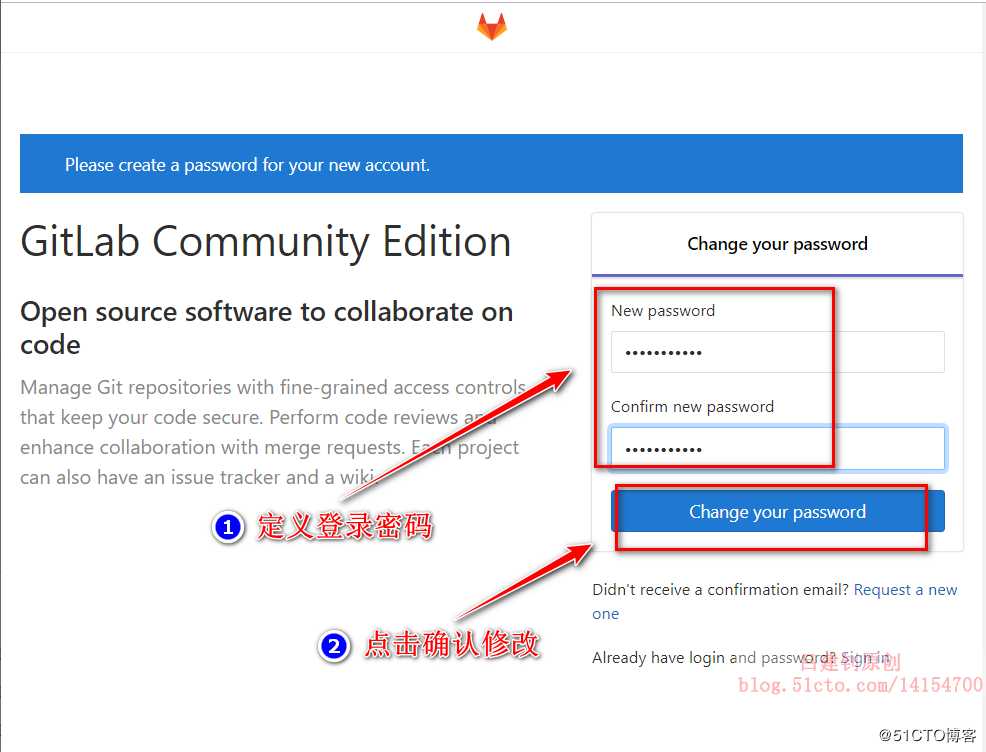
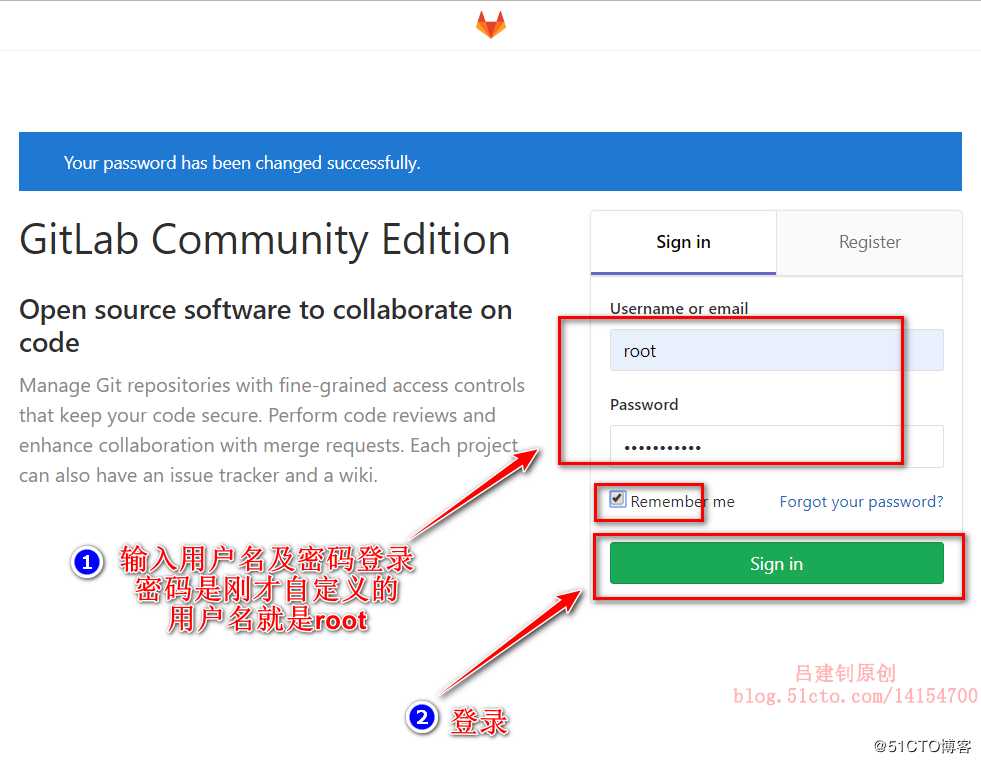
上传服务器公钥(接下来的操作与在github上大同小异),先在服务器上生成密钥对:
[root@jenkins ~]# ssh-keygen -t rsa -C "916551516@qq.com"
[root@jenkins ~]# cat ~/.ssh/id_rsa.pub #查看生成的公钥并复制其内容
ssh-rsa AAAAB3NzaC1yc2EAAAADAQABAAABAQCeOeInVnfQiVdTTiA8MyaIuMdrtQUce1BpiBR8d2IAWS4PVznRub+m9hRR2vRRK3K3T4oMGpgjvj7s5n8n4AcFojDRsNgCrpprz4jlTykm0okQclXtOzeFfpLzwp08l0mmb3ZotuU/iK5sYUh70MAxG/gSzfZ5Cscmba+HGSYksN75BRkYBOT3VBJHuqhdHEIrmK0uOUU4/F3ImqrBoOs3/2c6aI5AxrHGy3aVdWAcg2Pg541djMD74DJCaVpPj08GQNZZBmN/p7Ft3v6Vi+jqty7CQF+uhs1x3oD/tka88F/4A/rMR862TqATQ+Uuqn2LOfrvGR6kzJH5MtyKOumB 916551516@qq.com然后回到web界面:
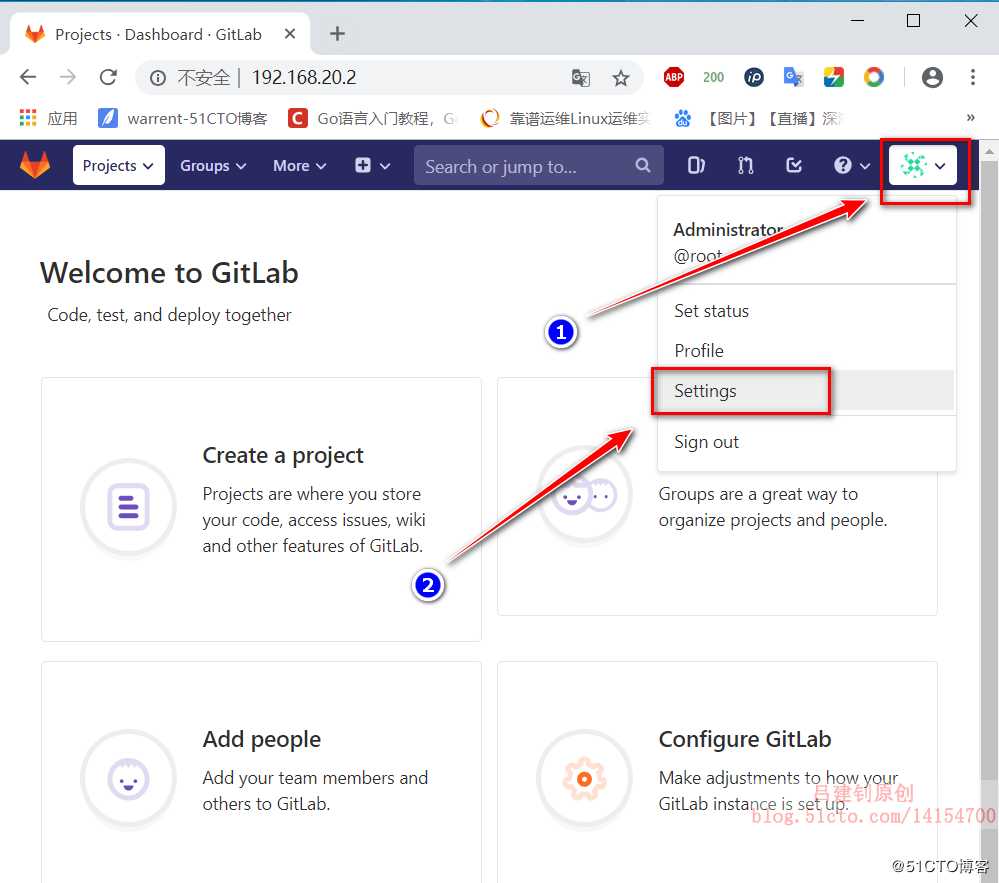
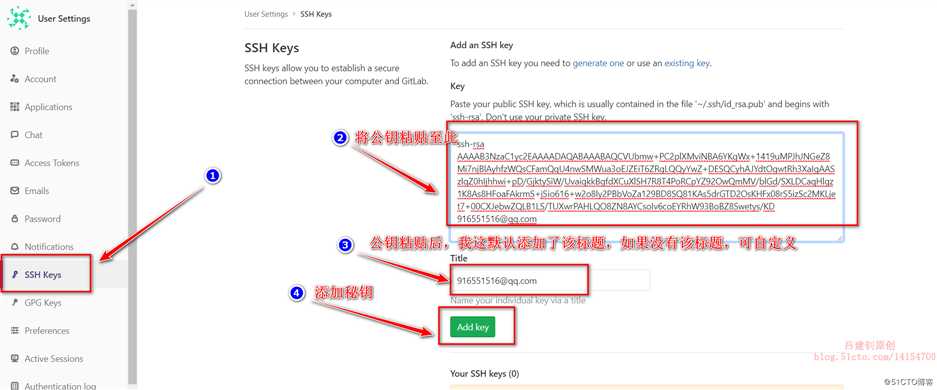
添加后如下:
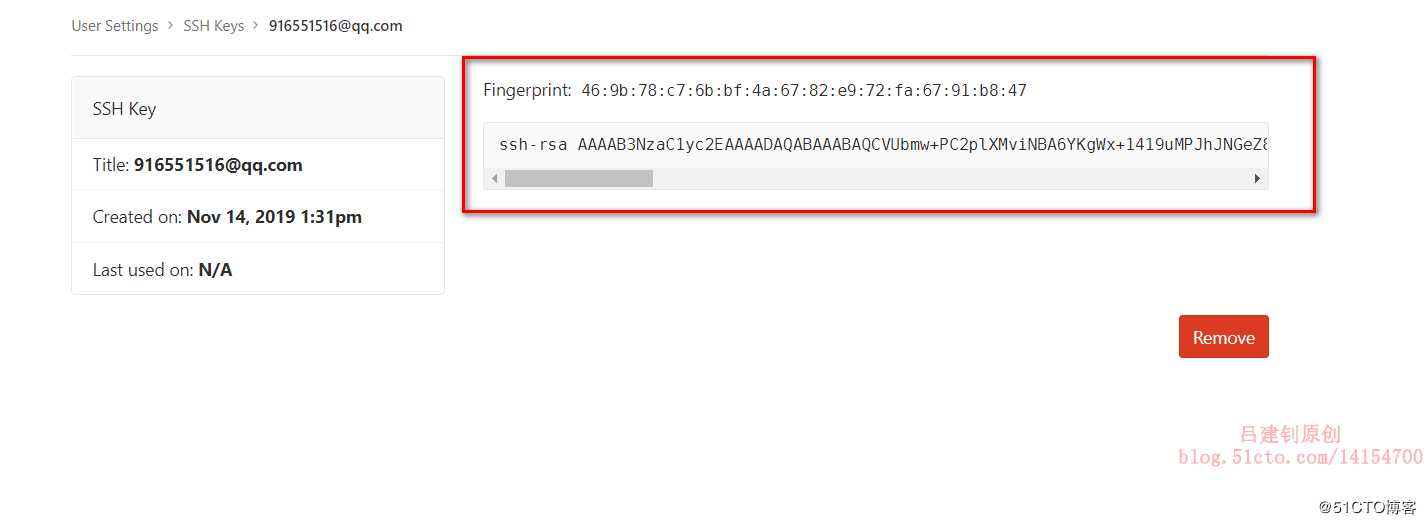
创建一个库:
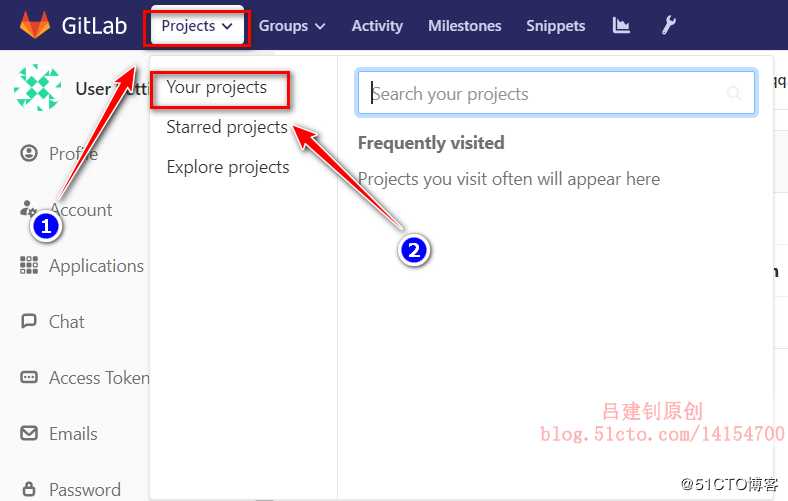
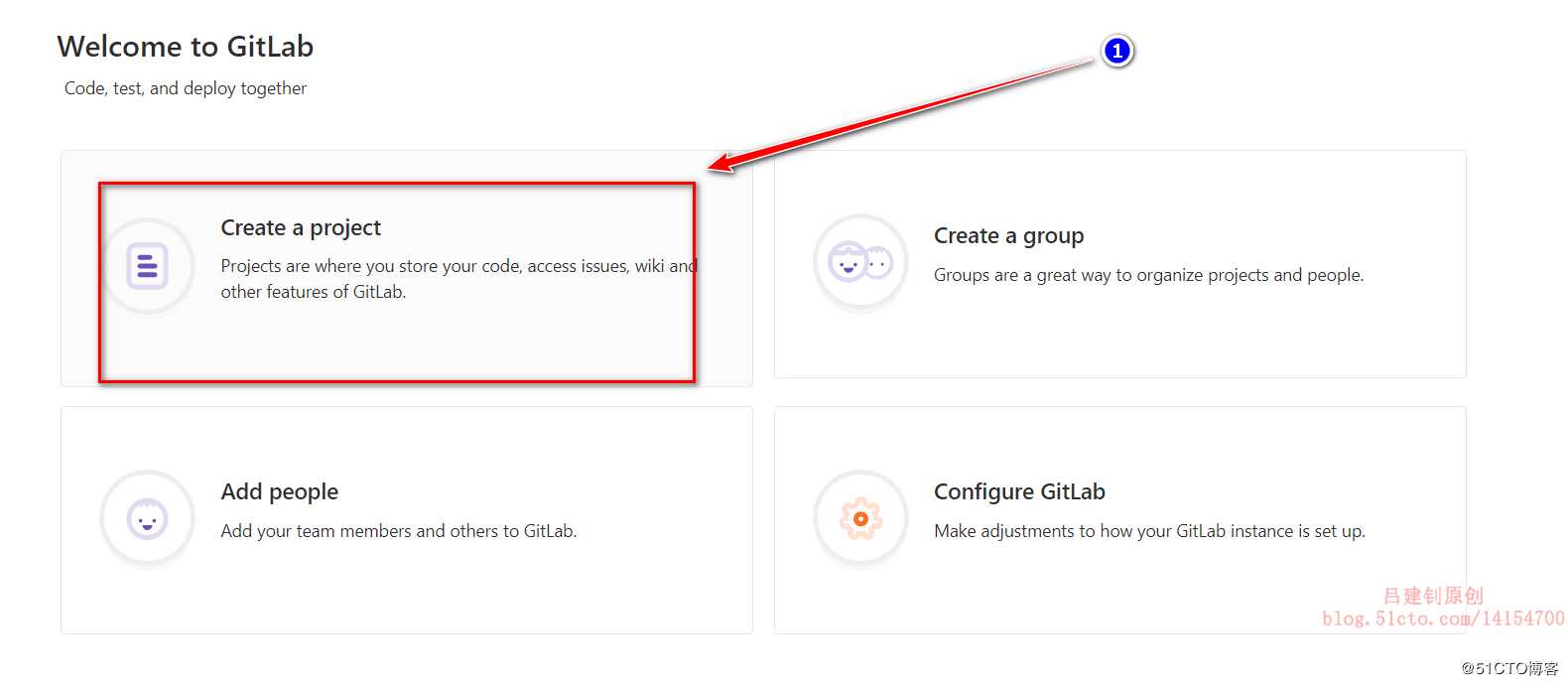
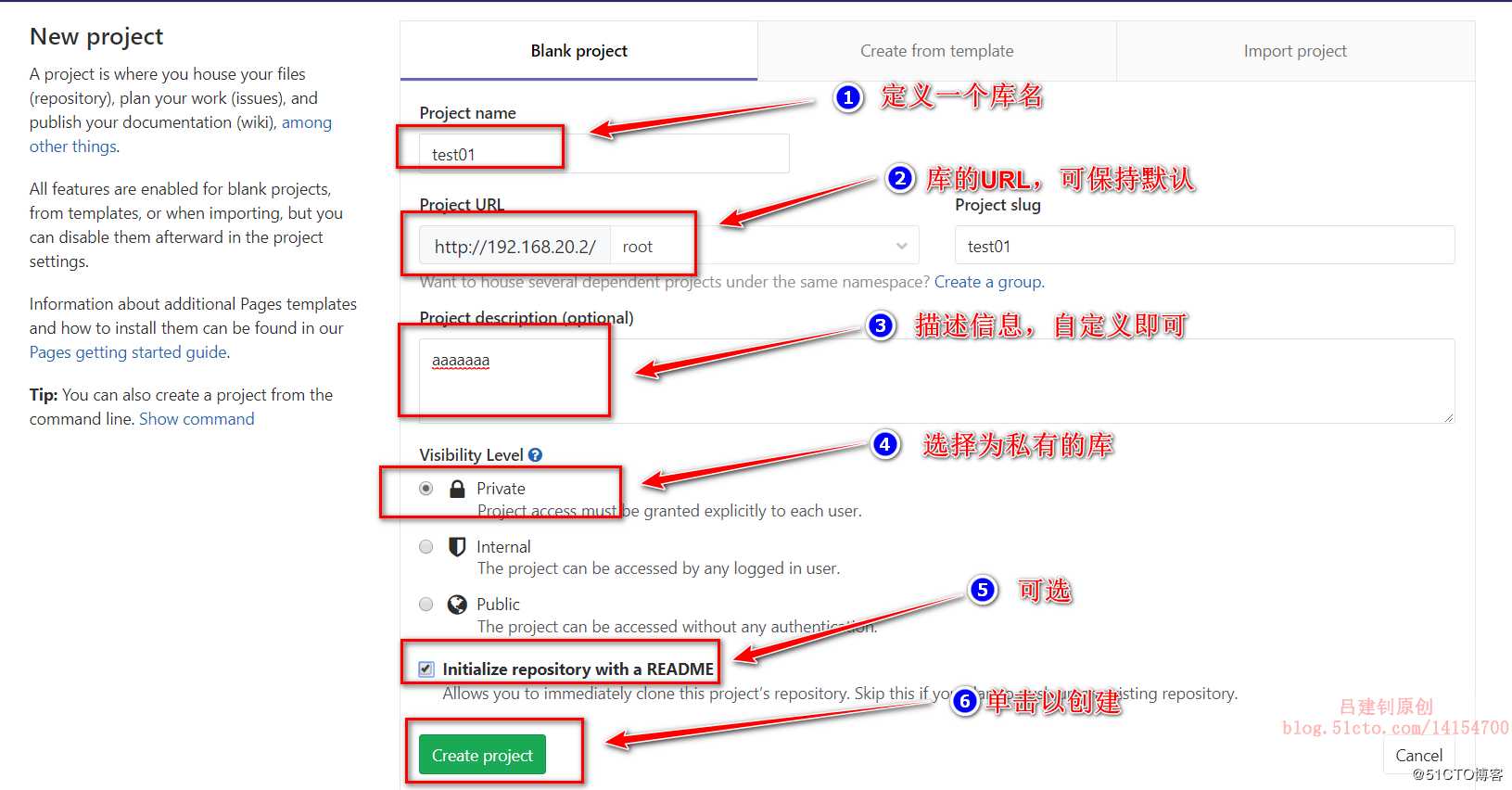
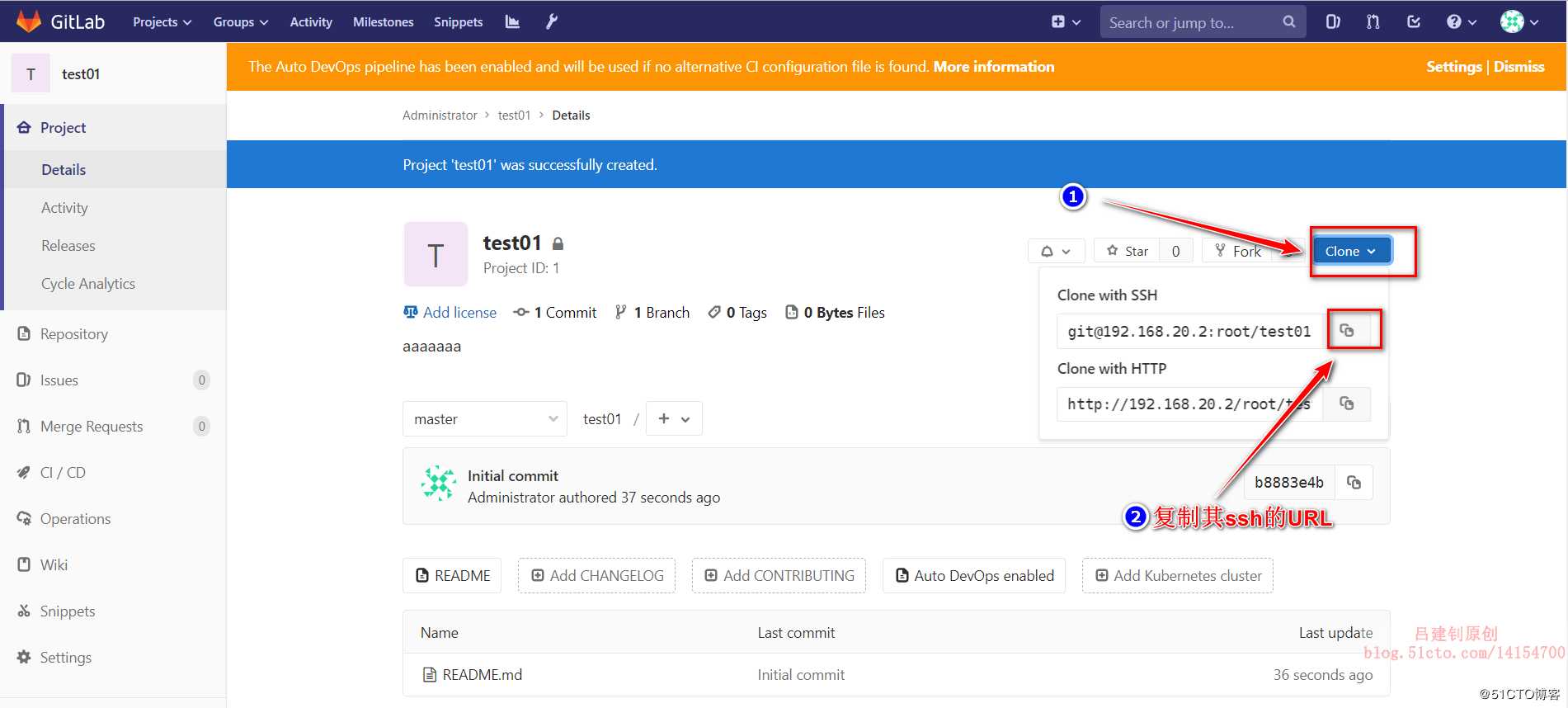
回到服务器上进行克隆刚刚创建的库:
[root@jenkins ~]# git clone git@192.168.20.2:root/test01.git #克隆
[root@jenkins ~]# cd test01/ #进入克隆的库
[root@jenkins test01]# ls #该目录下的东西和刚刚web页面创建好库后的内容一样
README.md
#自报家门
[root@jenkins test01]# git config --global user.name test
[root@jenkins test01]# git config --global user.email "test@test.com"
#向远端库上传文件进行测试
[root@jenkins test01]# echo "aaaaaaaaaaaa" > test.txt
[root@jenkins test01]# git add test.txt
[root@jenkins test01]# git commit -m "commit from local"
[root@jenkins test01]# git push origin master #推送到远端库
刷新web界面的库页面即可看到刚刚推送的测试文件:
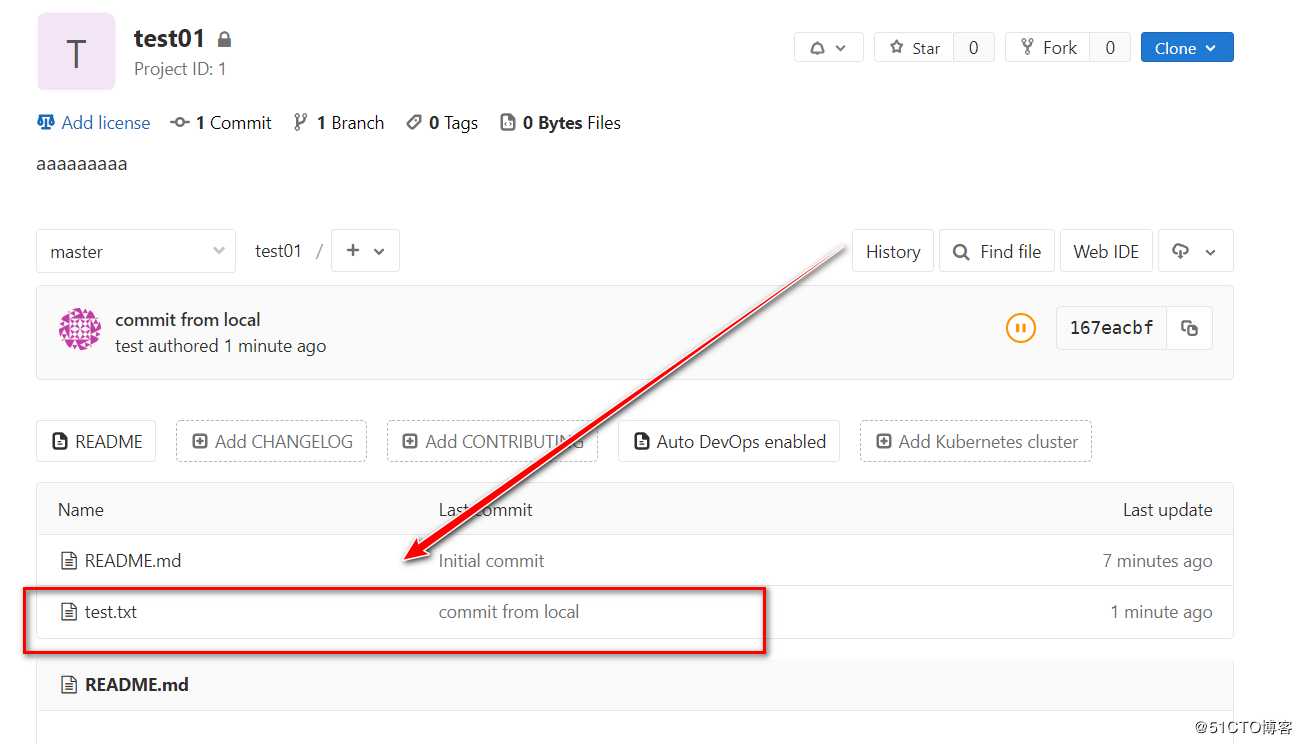
至此,说明gitlab配置无误,即可告一段落。
#下载并安装
[root@jenkins ~]# wget https://mirrors-i.tuna.tsinghua.edu.cn/jenkins/redhat/jenkins-2.172-1.1.noarch.rpm
[root@jenkins ~]# rpm -ivh jenkins-2.172-1.1.noarch.rpm
[root@jenkins ~]# rpm -ql jenkins #查看其相应文件的存放路径
[root@jenkins ~]# sed -i ‘s/JENKINS_PORT="8080"/JENKINS_PORT="8081"/g‘ /etc/sysconfig/jenkins #修改其监听端口
[root@jenkins ~]# /etc/init.d/jenkins start #启动Jenkins
[root@jenkins ~]# netstat -anpt | grep 8081 #确定端口在监听
tcp6 0 0 :::8081 :::* LISTEN 65172/java 客户端访问Jenkins服务器的监听端口8081,然后根据提示复制其管理员密码。如下:
[root@jenkins ~]# cat /var/lib/jenkins/secrets/initialAdminPassword
e501f94f2d914b22ae6ef7384b34531a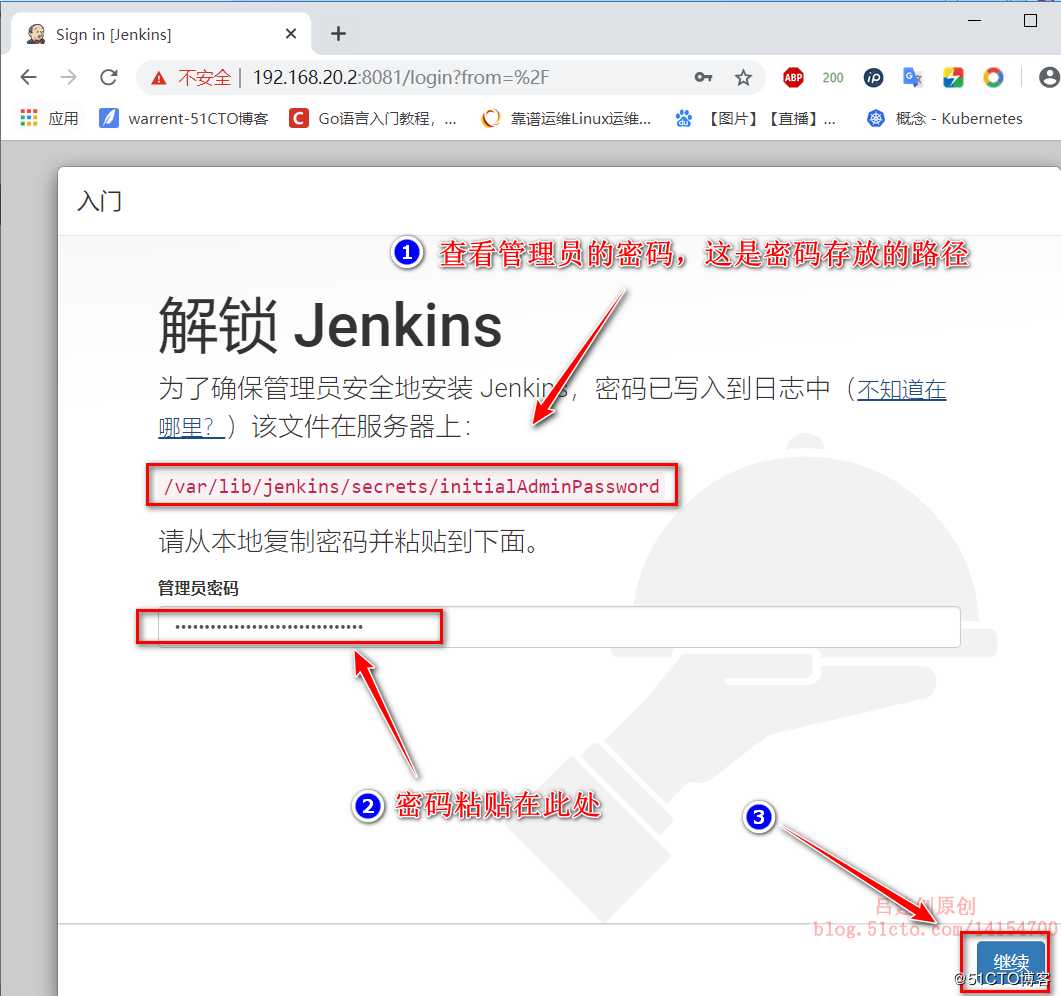
接下来可以安装一些基础插件,点击它的推荐安装即可,如下(我直接上传我这里的包到指定目录,就可以跳过这个步骤了,可以下载我的包,进行和我一样的操作):
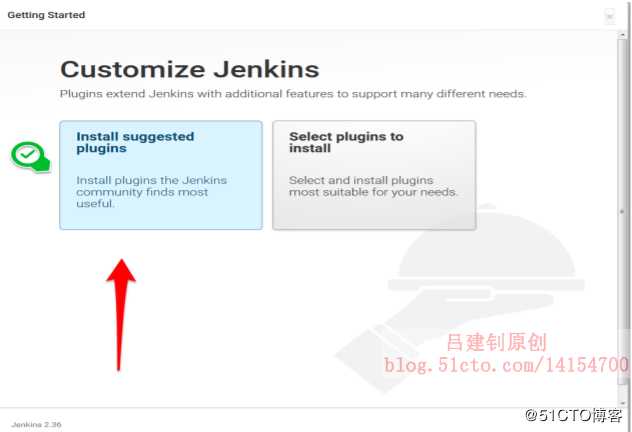
我没有安装它的推荐插件,我选择以下的方式安装:
[root@jenkins ~]# tar zxf jenkins-plugins.tar.gz -C /var/lib/jenkins/
[root@jenkins ~]# /etc/init.d/jenkins restart #重启Jenkins注意:若使用我这种方式安装,那么再次访问时需要断开外网。
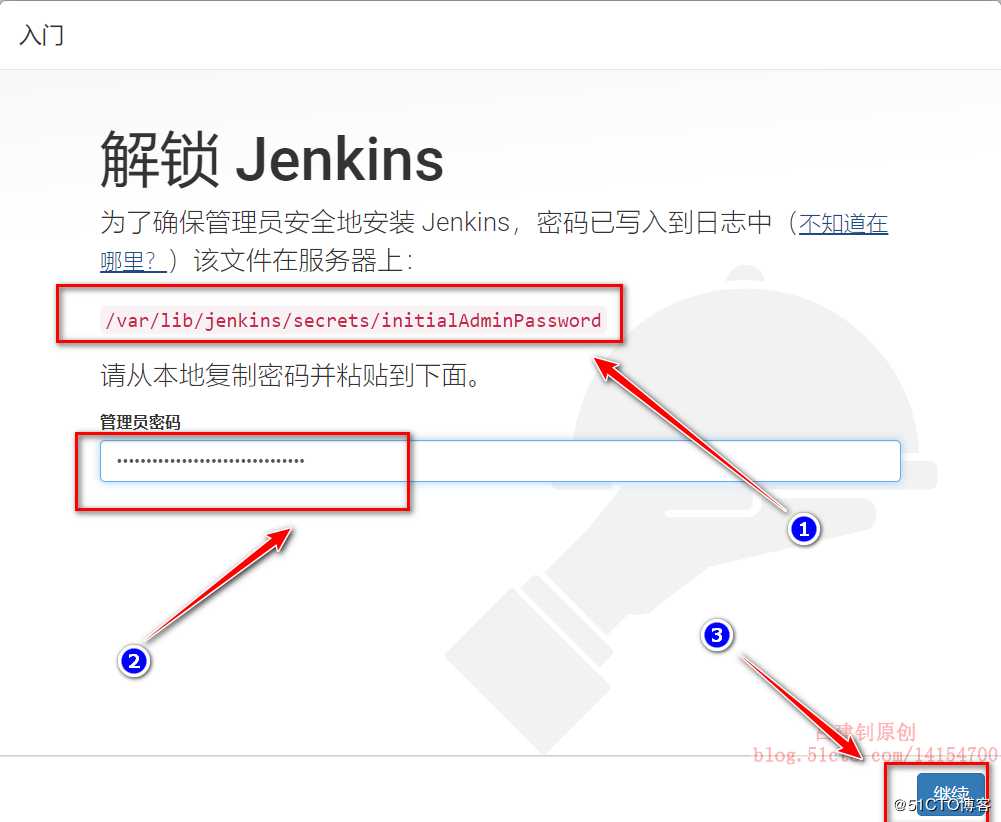
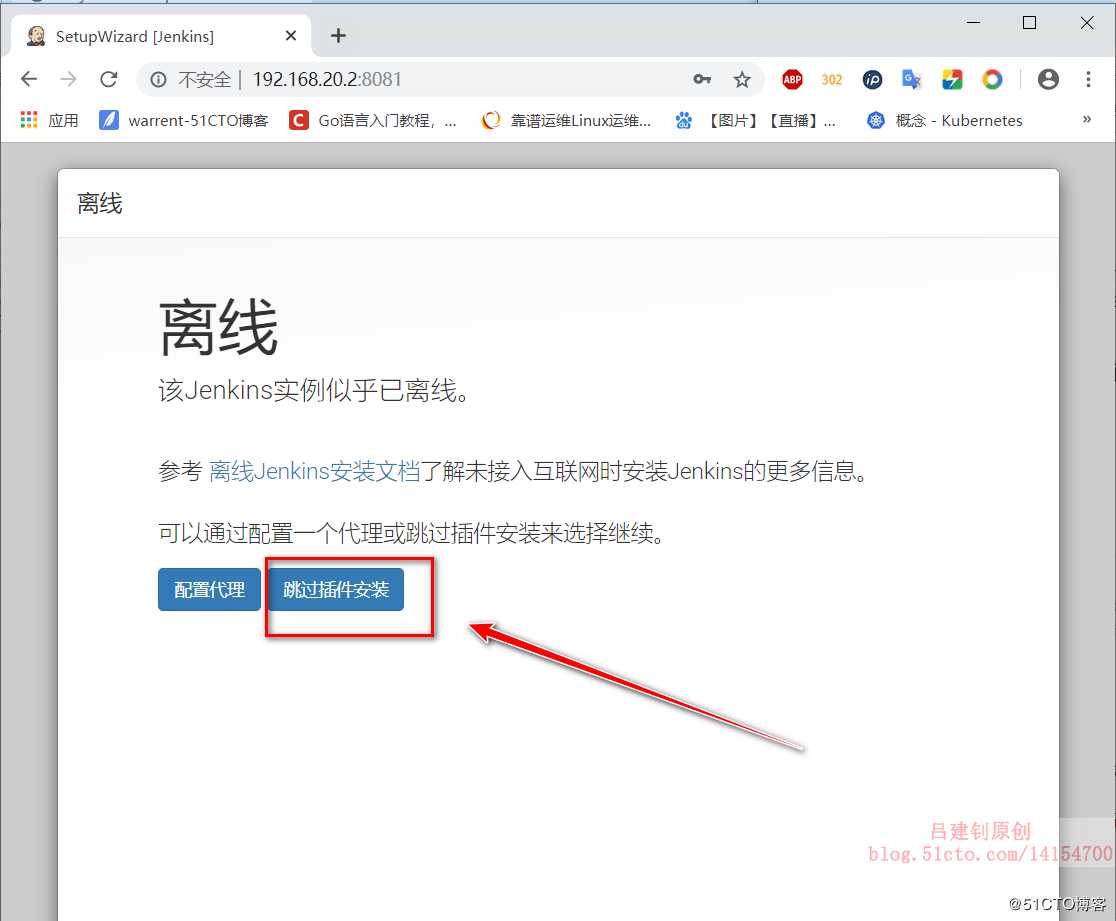
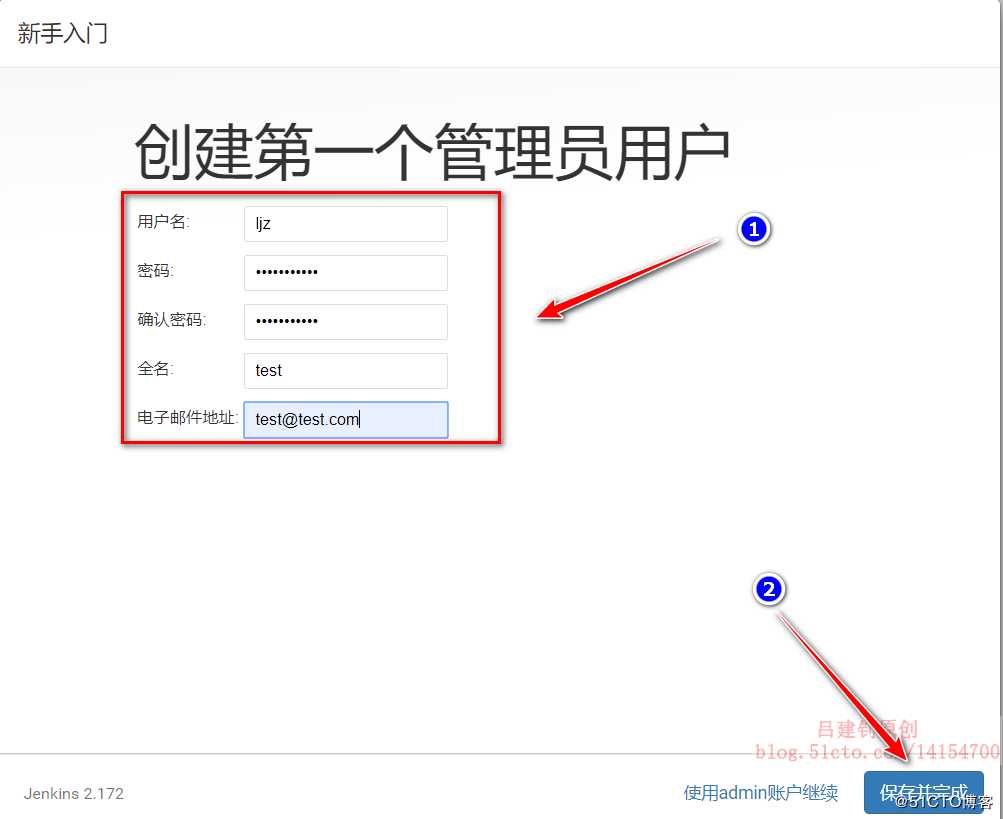
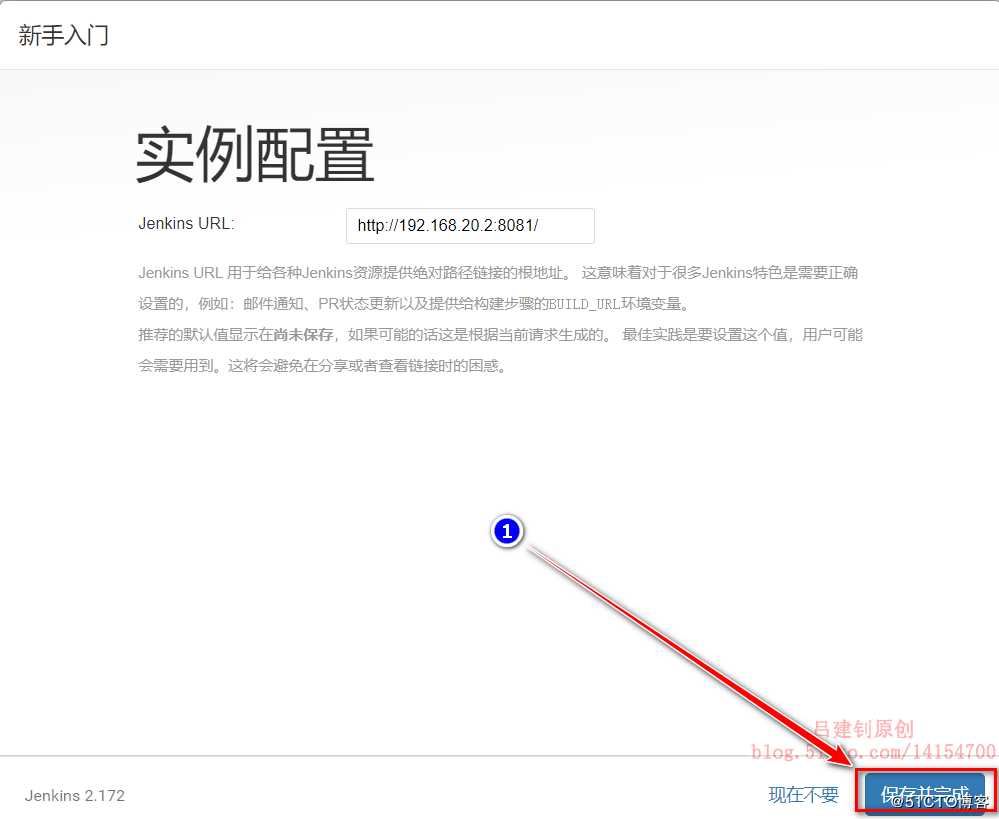
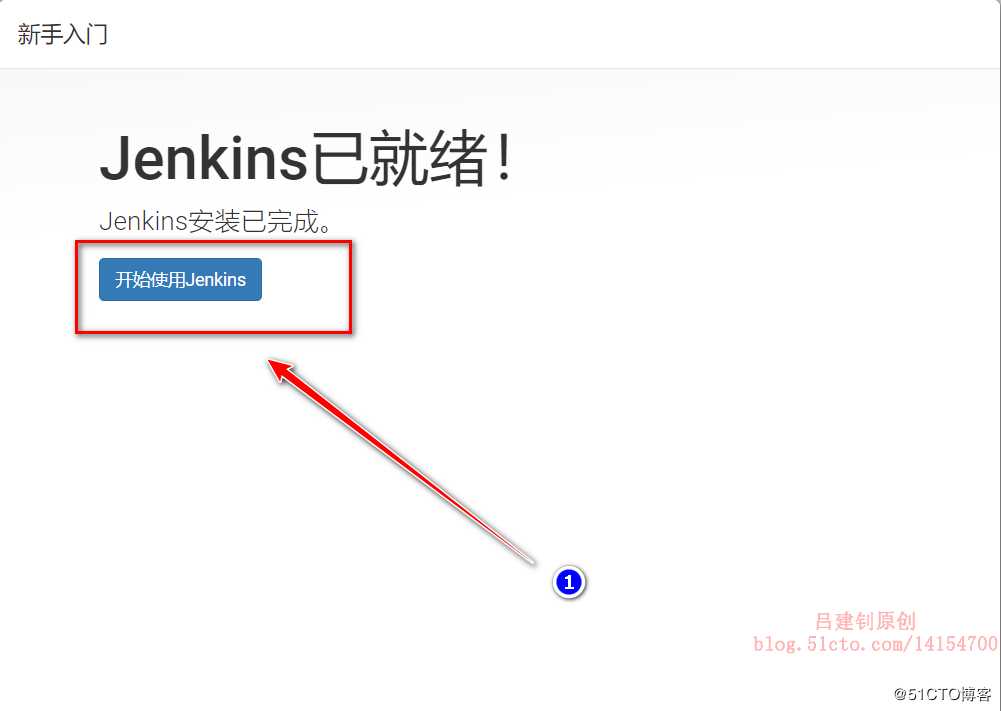
经过上述配置,即可看到Jenkins的工作页面,如下:
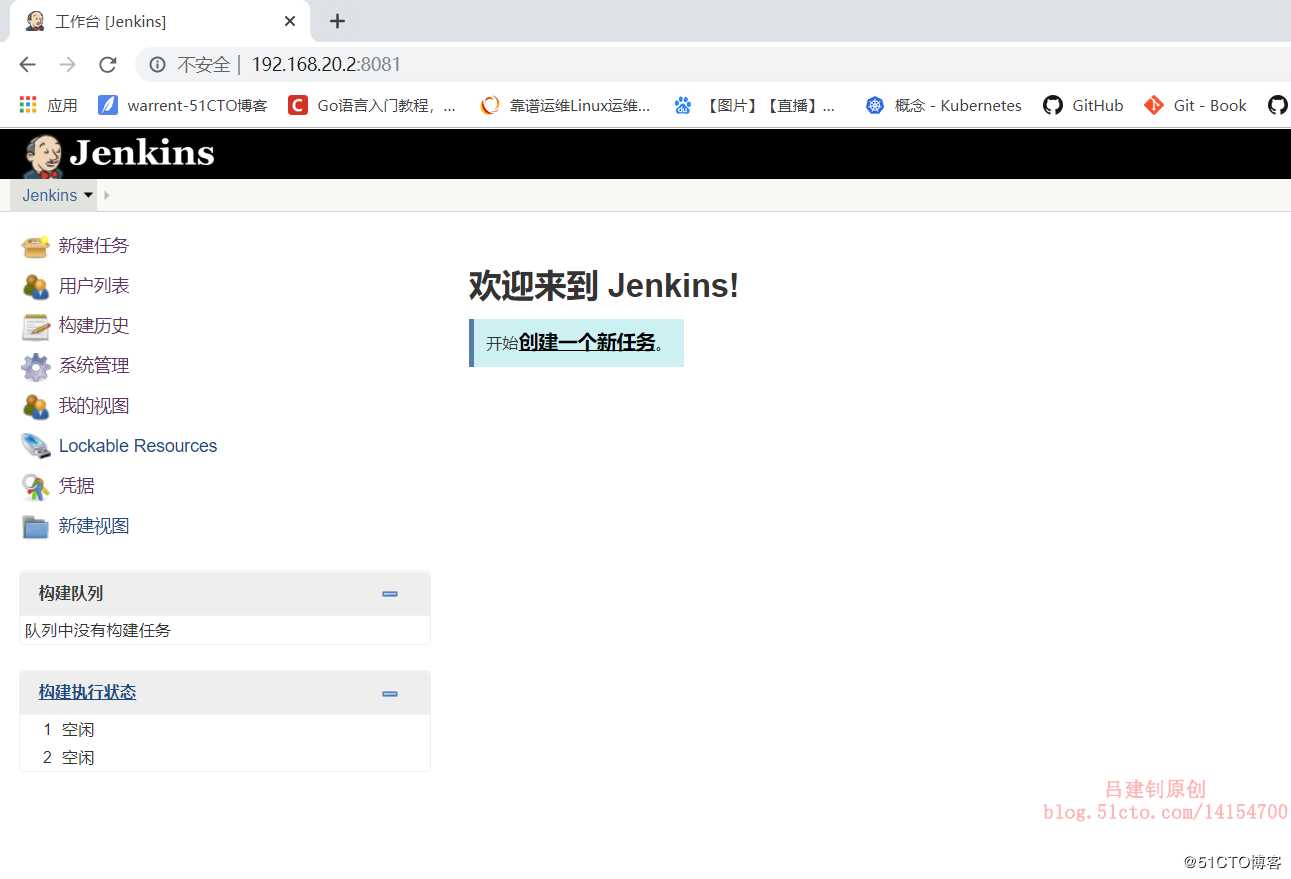

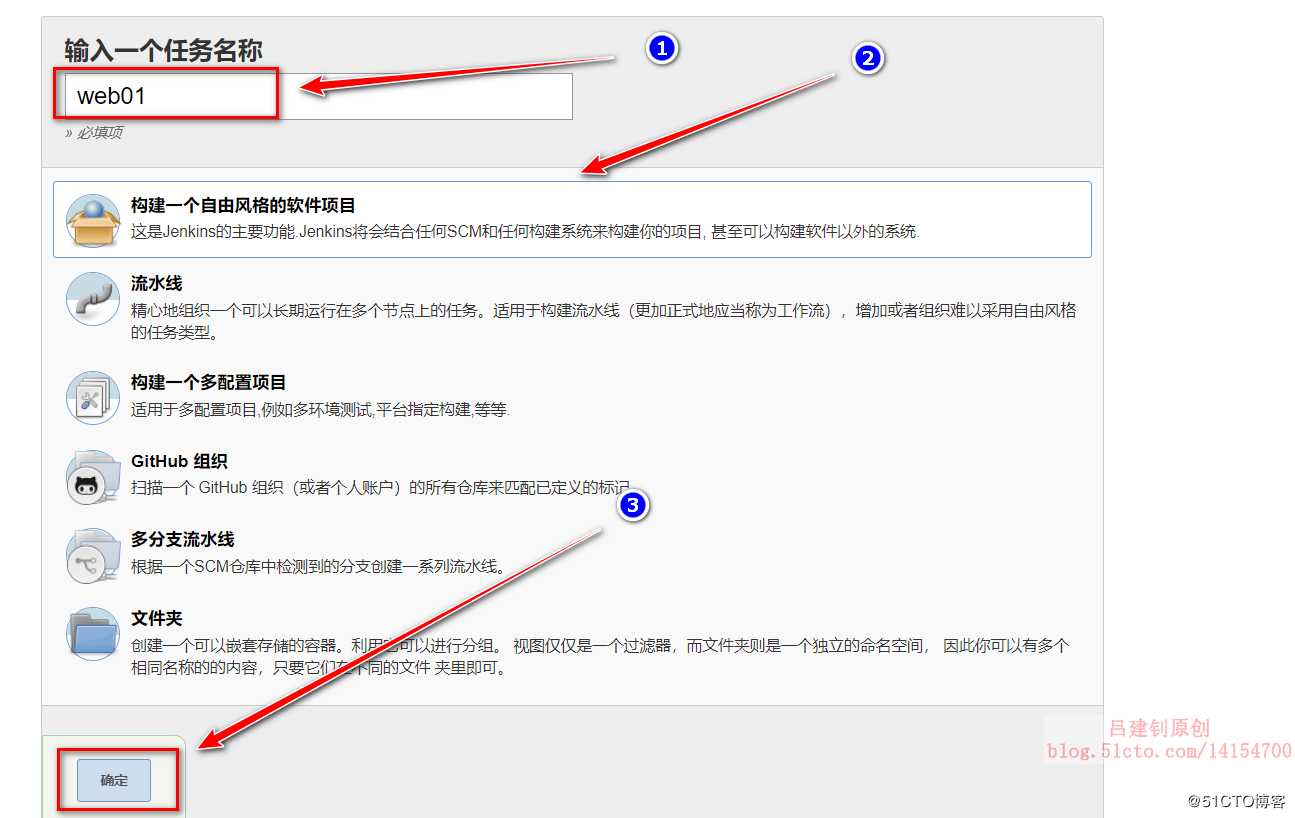
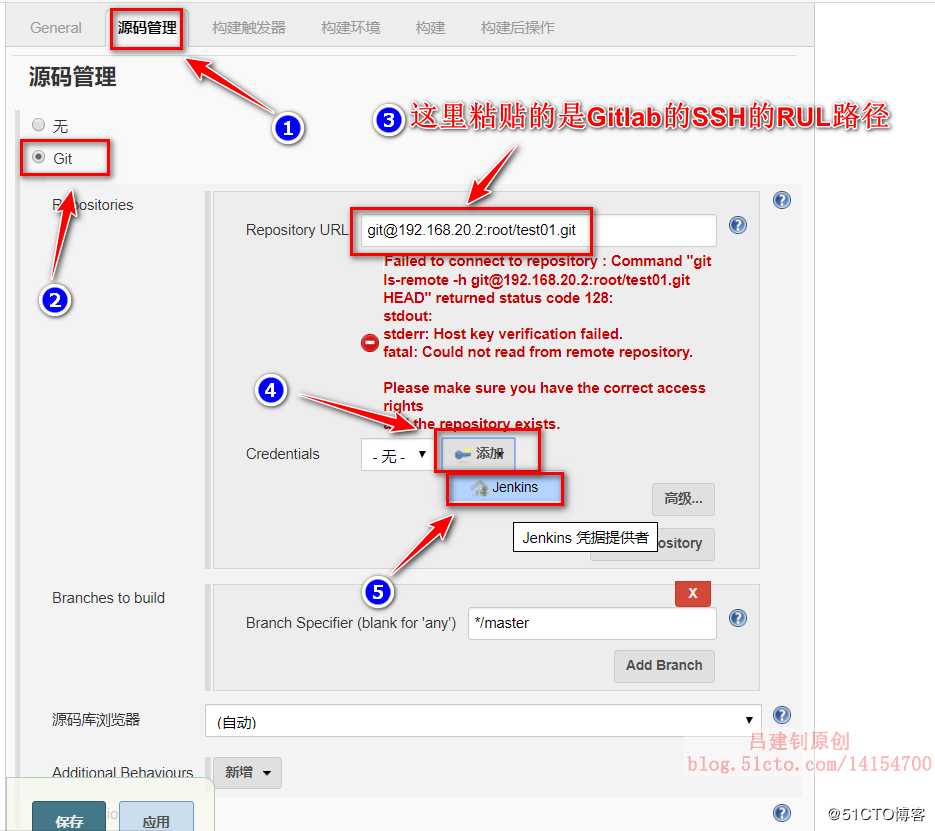
[root@jenkins ~]# cat ~/.ssh/id_rsa #复制查看到的所有内容,包括开头和结尾的“---”行
-----BEGIN RSA PRIVATE KEY-----
MIIEowIBAAKCAQEAnjniJ1Z30IlXU04gPDMmiLjHa7UFHHtQaYgUfHdiAFkuD1c5
0bm/pvYUUdr0UStyt0+KDBqYI74+7OZ/J+AHBaIw0bDYAq6aa8+I5U8pJtKJEHJV
7Ts3hX6S88KdPJdJpm92aLblP4iubGFIe9DAMRv4Es32eQrHJm2vhxkmJLDe+QUZ
GATk91QSR7qoXRxCK5itLjlFOPxdyJqqwaDrN/9nOmiOQMaxxst2lXVgHINj4OeN
XYzA++AyQmlaT49PBkDWWQZjf6exbd7+lYvo6rcuwkBfrobNcd6A/7ZGvPBf+AP6
zEfOtk6gE0PlLqp9izn67xkepMyR+TLcijrpgQIDAQABAoIBABIUCwLznjz1dETQ
aF54ea6lbiOgSzU14botEiomecwQZHLcRH7x+jPZafjwS3n6vOC09dDsOPXchtQK
gfzMXAEIxwsuaX/k8z/eNoX8xXbqFz8J0UeJvI5EKAYx9kU2A/RASAcu3oKj20oG
04FSGKODzpRXdBHgaWC6p5OIDBOk88zsVK6ZXniVoCHhb1ngAa8k45m4IEXBspmk
znd7/8VxKkMt76IWZcgVaDOLHEbh4ikg+WL1M/DnvToCtZrb24jRbkHy2IM2oh/y
awW2WGP/KDHro1hO0mZvcBWxhN++2AExRKDXFnSN0TyMJwIb18RaYhBaBt+iJFoE
/Fv9sAECgYEA0d4LMXhXHis7I+ccEQKcfFtpFf4fgEJ7+XeyUiRTnqDmMOjSk1TL
0JMiIpzD6FTXxp/wo2JTHDKLxqW5U7qhxSZFkNwJcuGISJqD8U3jp14hdrbwAQbi
jniTAJM5mO0Un/OOhbtSaXXsRlUDkgcG4nM2g4SRehTlLSh0qkiZ+KkCgYEAwQHP
Luh/YYis31oAdrF+1JyK2OBiLg+YuLbx6j7b0gLTwJA2KFKchnNHZ1uWq616Ewf3
7Ajy1/8VlAfnSWZh1TPHEFAYes293AT6Z0Ij8eEc9dG/O4Lq/bM3ChgxYKP4ef/E
BwuijDz0wDn253QfcGuh4Ss15DtbOS+abDS0ORkCgYAoRzdavT/rGFz3XQmz8g5a
h6i5gdZF5XypumFNBo/N6A+F34laoXGkjDiG8BNhabcn9dZXZS2SQdk1vOS+vxkB
H4FGdhSSKdrgJFeiXlKM8rH1eNLDP7EHqvh7qcXqJcZJlJML85Gzj+BS90oCIrsd
hwM1ZqINDimV6yfI7rouUQKBgBtP4DupFu18Y8oveEVTlLkNdfB+wCX4ewoYiV82
ifDMCZ8ESUWnexLjmUUdBtNAdzfeNs0l7wd1x13tSGNwo4OCEjdSvkQSfT13Tt/x
0hhWXLzEc6U+P3arN6ysA8DDM1RAR0Mf+F6T+aaCDVhvbEuCT6QHc1bat2v+OoH5
a09xAoGBAJGu+GSpxO/vRDfxaJGgclhEXpCahuL6ggUZcZSsUu/qiCq4cbSC26/9
X7+cws3d5ow1vIZttM19meK1Z6r0qOii7GOX3vEWVsDyrt5rpVNSb/M6F1D7MV07
YV1esSxZGB9Spa7TAzuE2bwkMIDAu72nCRx+MO83vHSFRpkln+7O
-----END RSA PRIVATE KEY-----
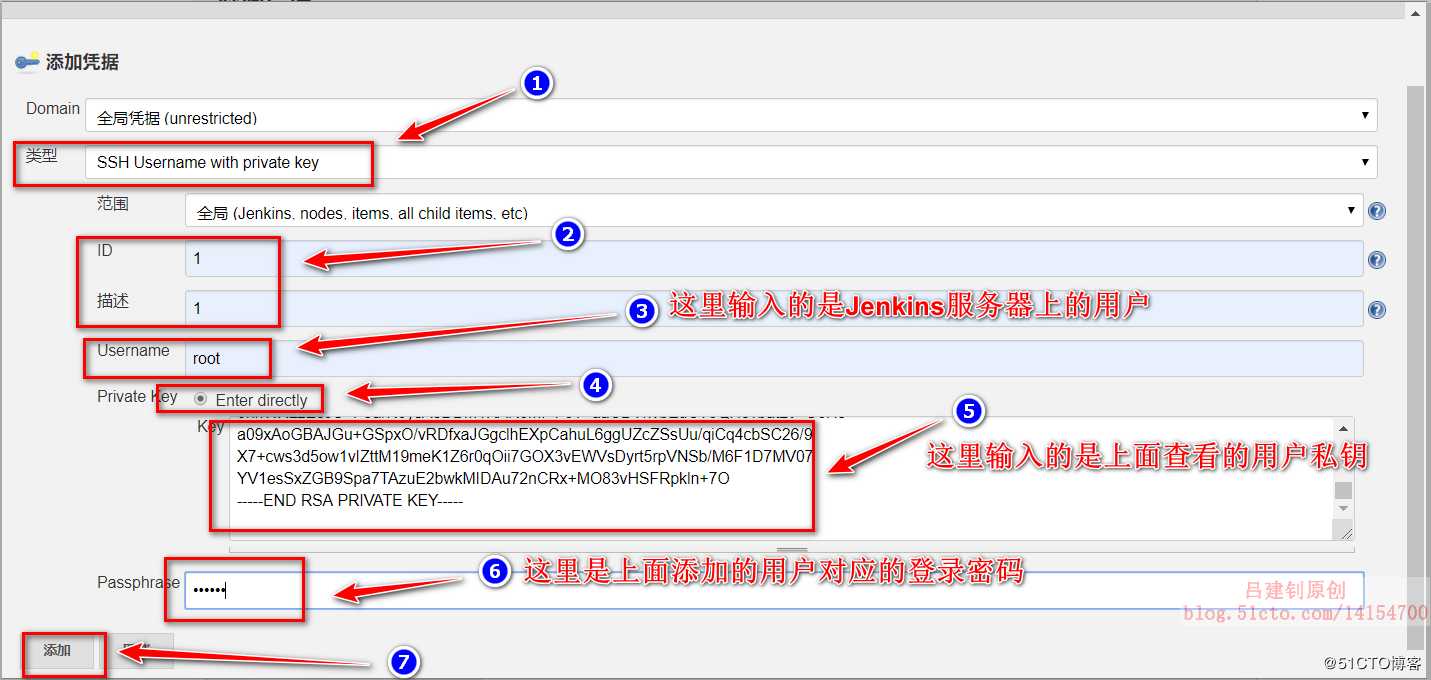
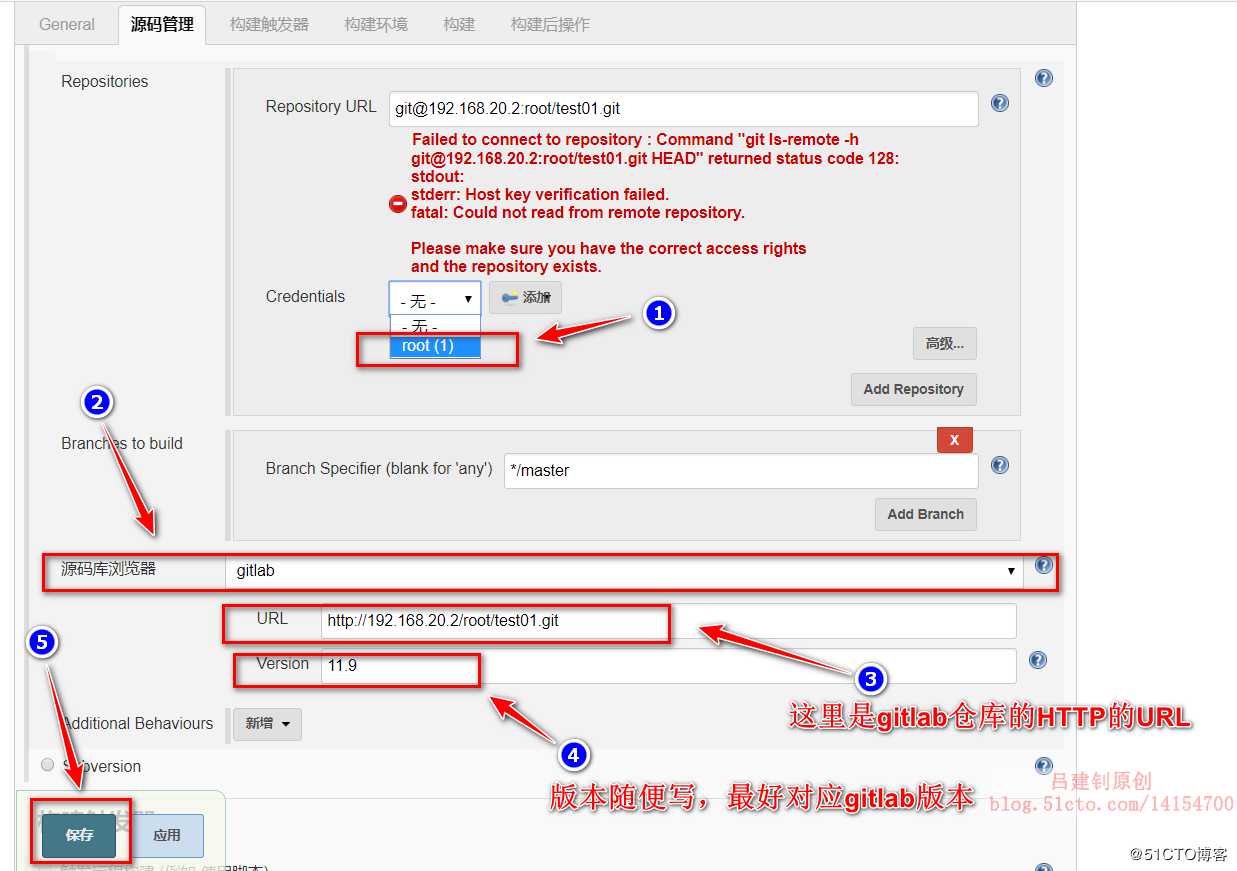
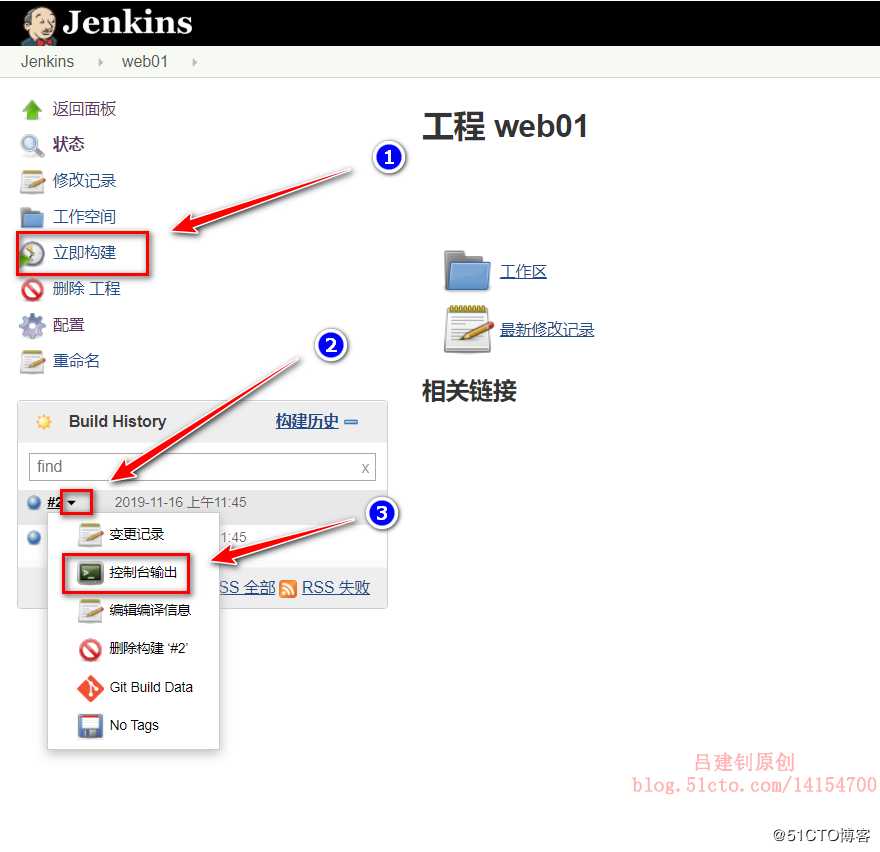
可以看到以下页面即可说明配置无误:
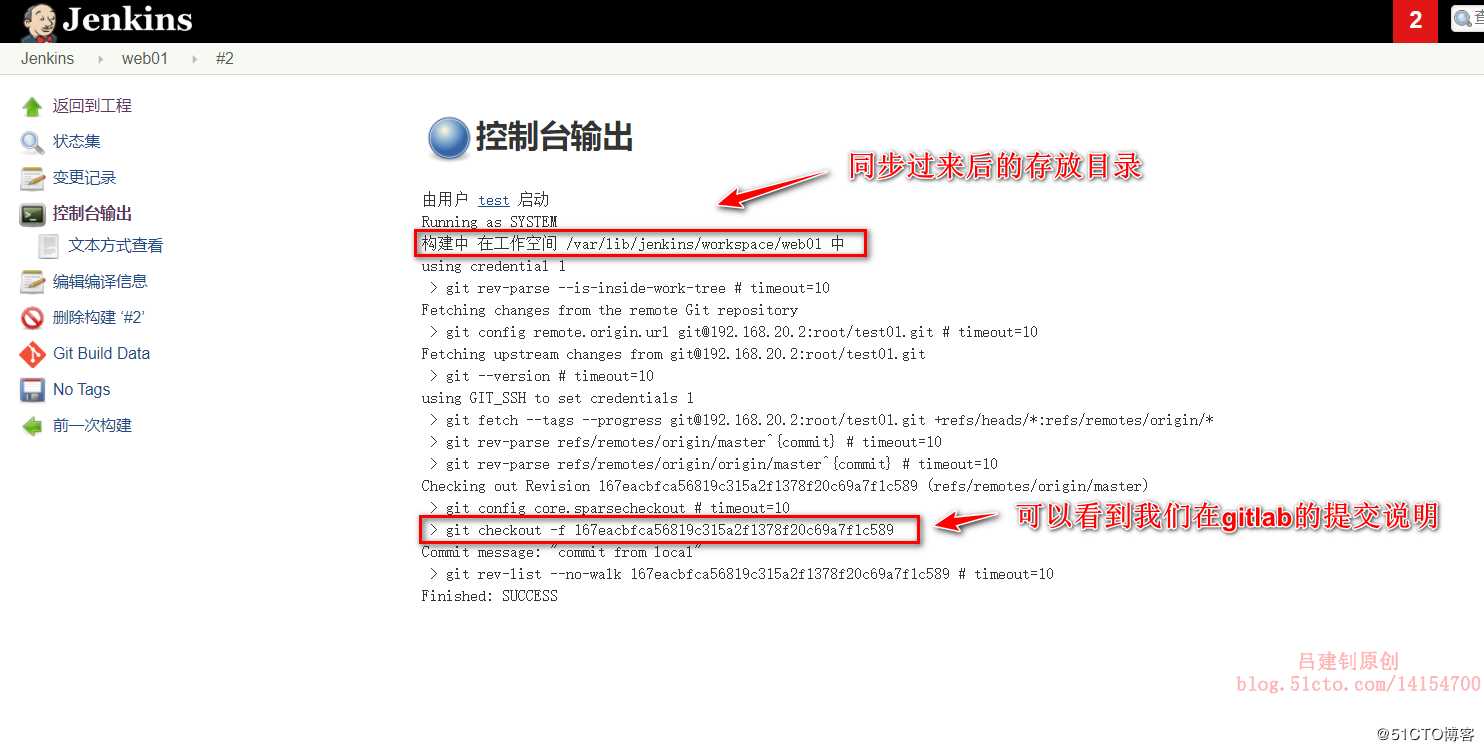
终端查看本地同步过来的文件:
[root@jenkins ~]# ls /var/lib/jenkins/workspace/web01
README.md test.txt
[root@jenkins ~]# cat /var/lib/jenkins/workspace/web01/test.txt
aaaaaaaaaaaa接下来就是这篇文件的关键部分了。
在进行下面的配置前,若为了方便,可以先下载我提供的插件。
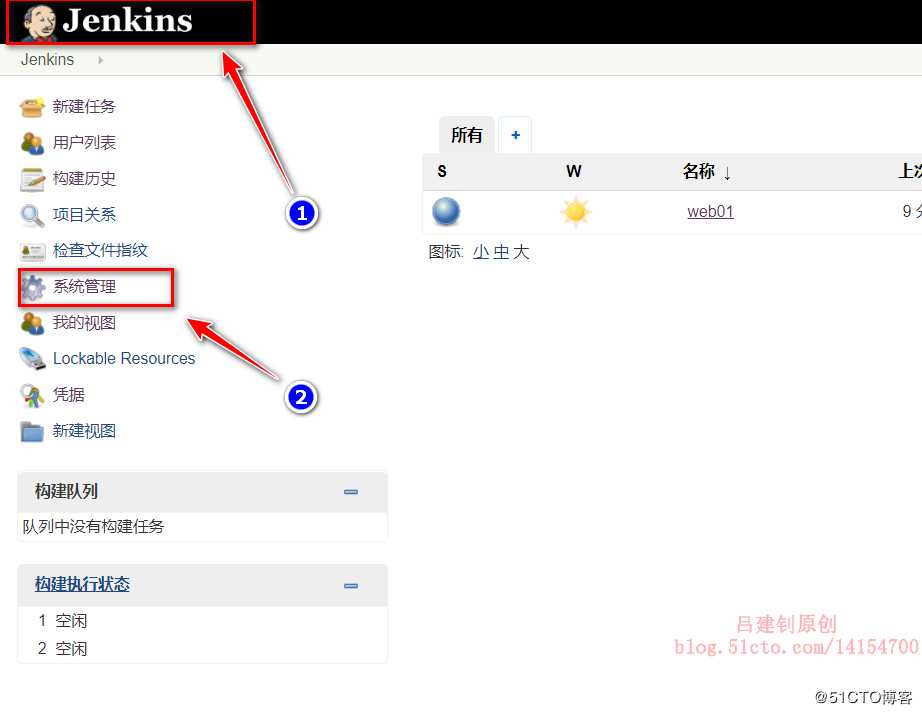
然后你会看到一些报红的提示,不用在意,下拉页面,如下: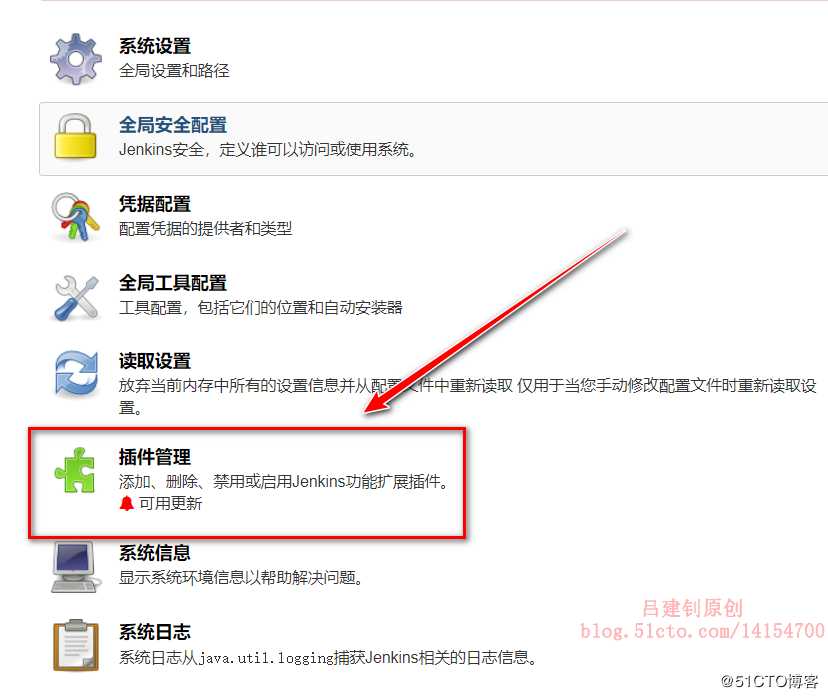
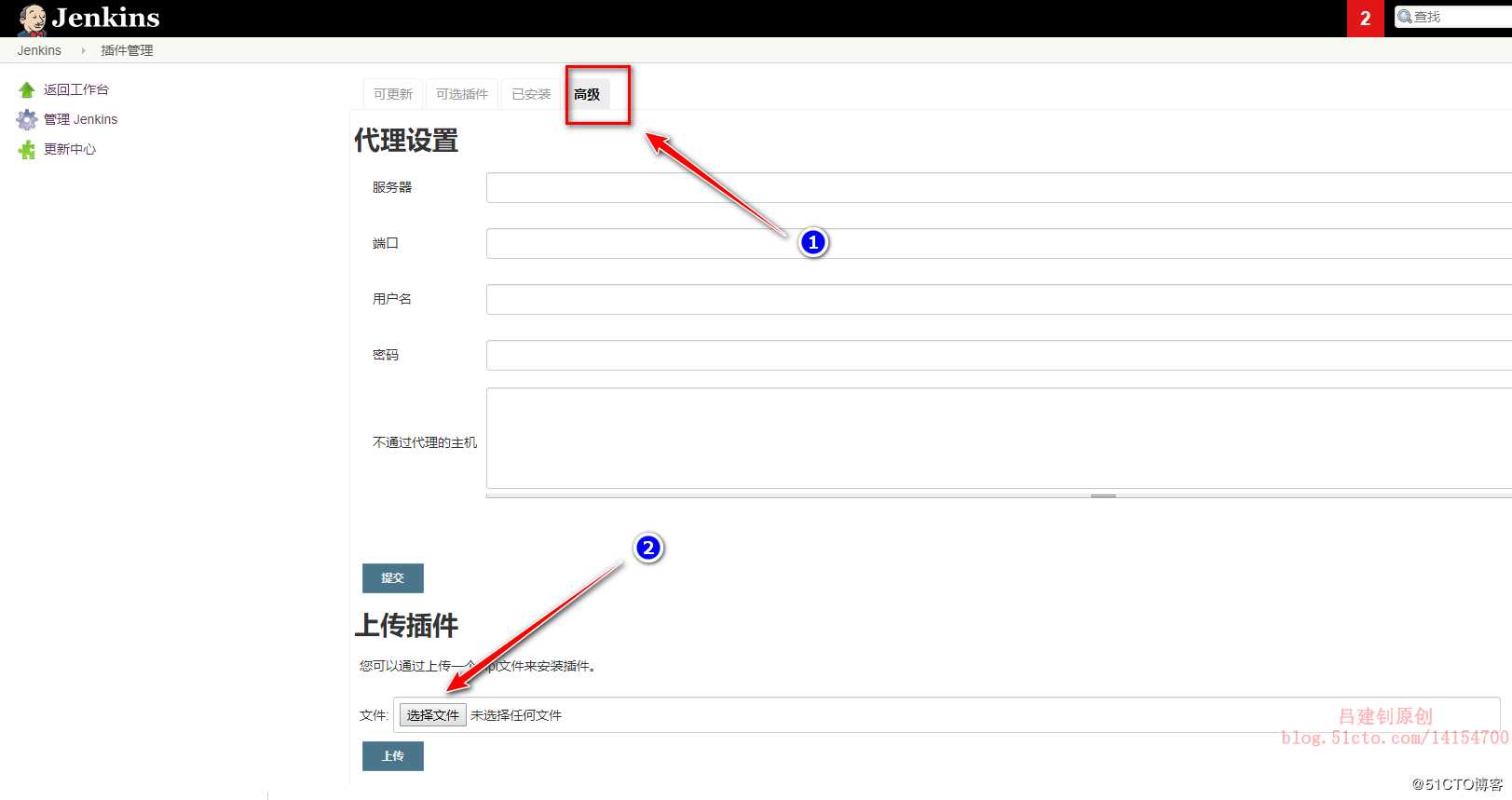
依次上传我提供的包,顺序如下:gitlab-oauth====》gitlab-plugin ====》 windows-slaves ====》ruby-runtime ====》gitlab-hook
根据以下操作,依次上传上面的包:
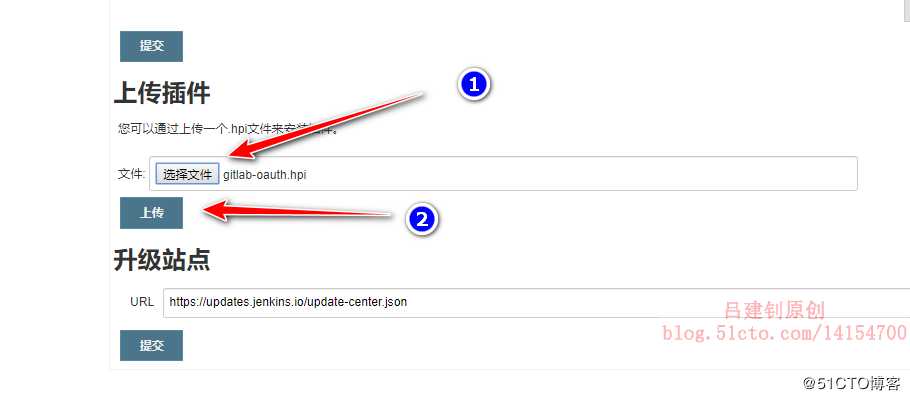
插件上传完成后,即可。
这里我附加一下,如果想要在线安装插件,可以更改其插件来源为清华大学的Jenkins镜像站的URL,这里附加一个更改方法的链接请添加链接描述,自行参看进行更改即可。
修改过程如下:
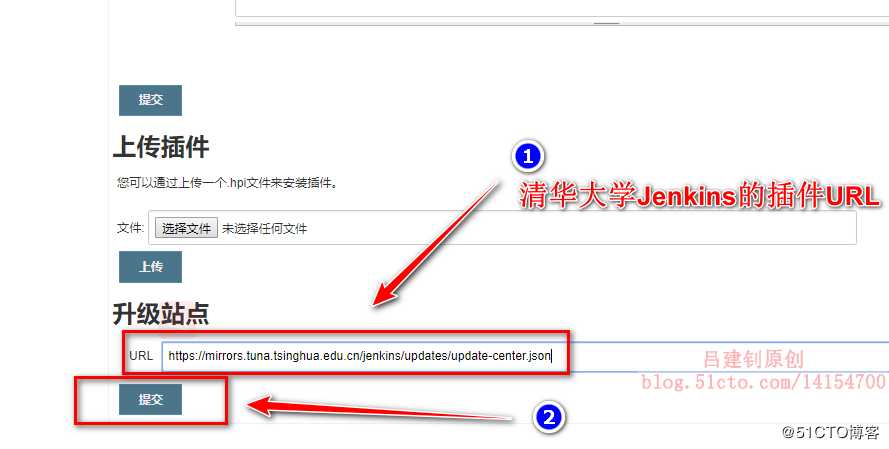
附加内容至此结束。
由于接下来多数操作是点点点,所以就不截图了,只会截比较关键的图。
依次点击:系统管理===》全局安全配置===》授权策略,然后进行以下操作: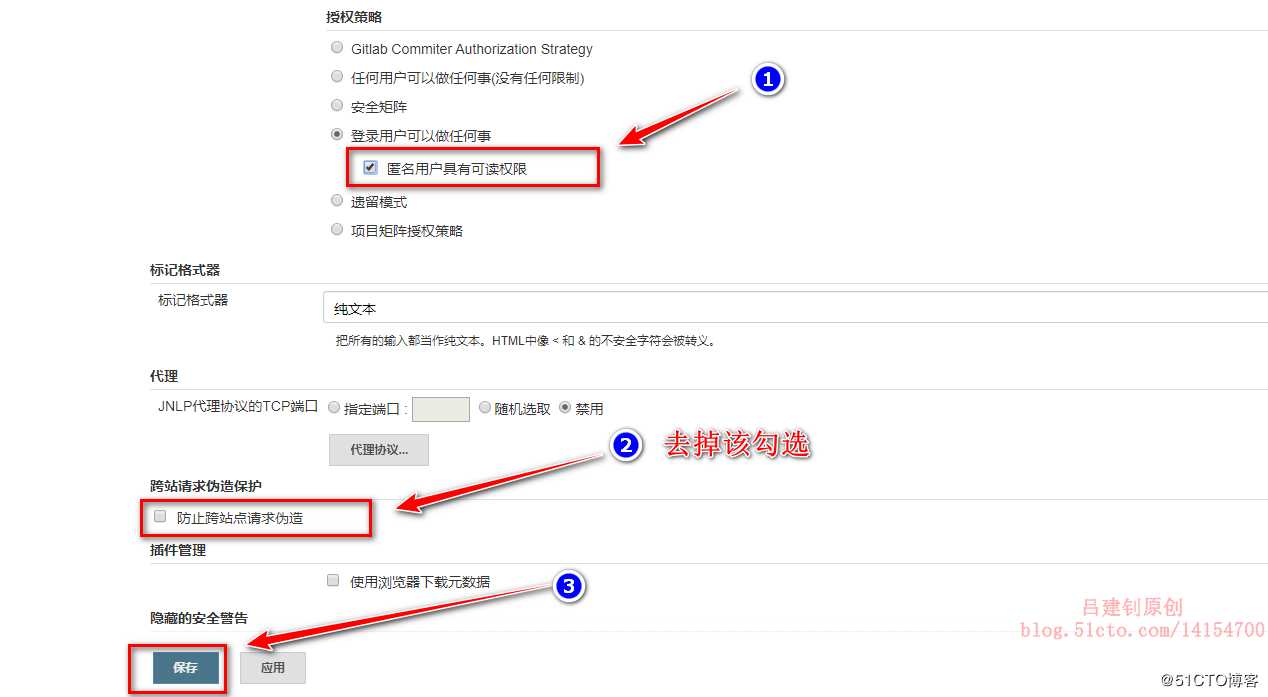
依次点击:系统管理===》系统设置,然后进行以下操作: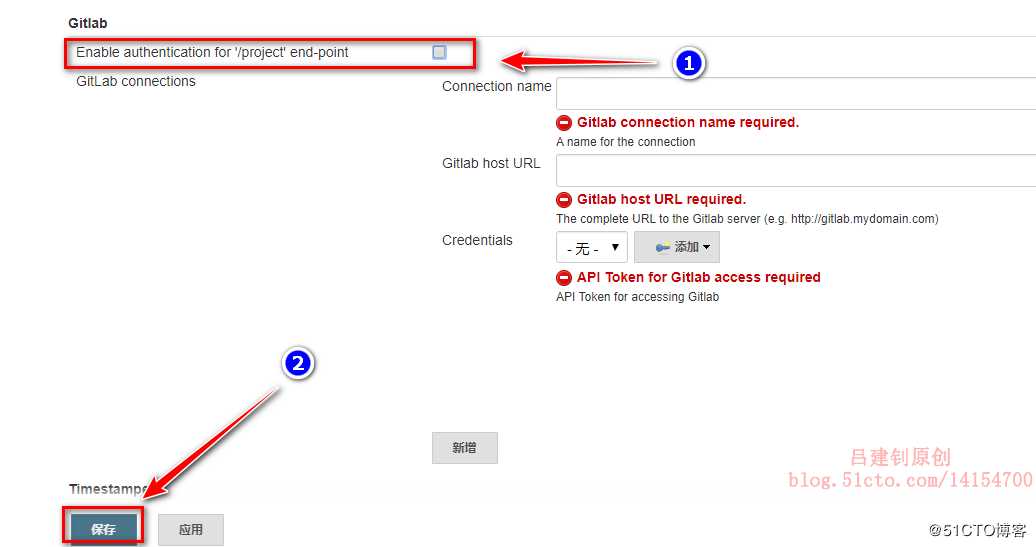
然后进行以下操作:
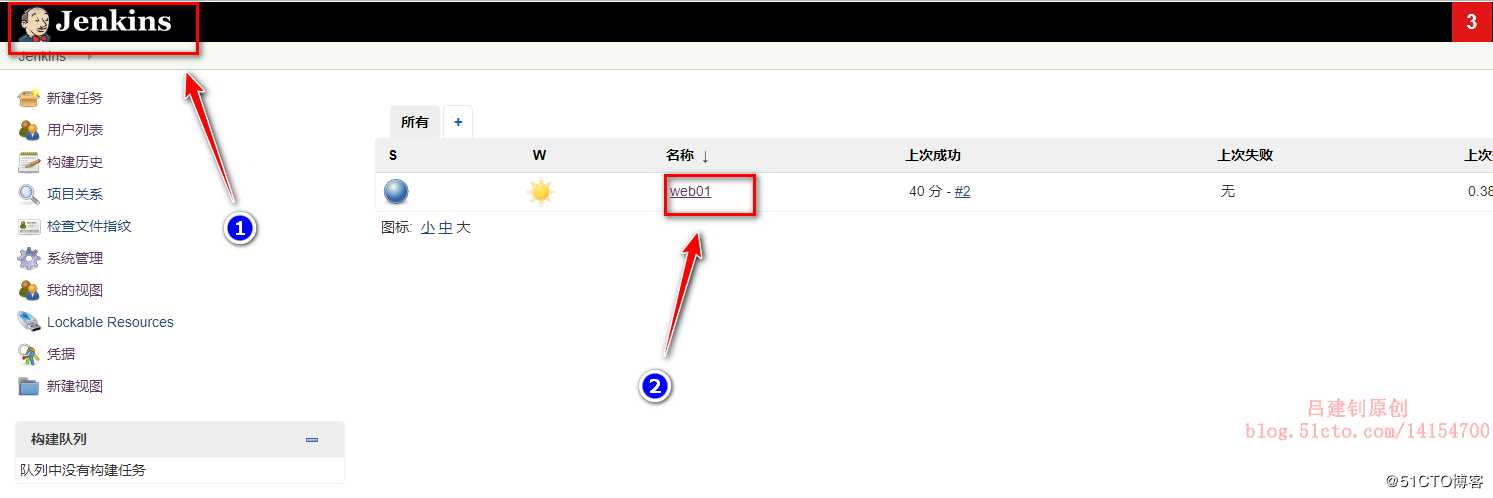
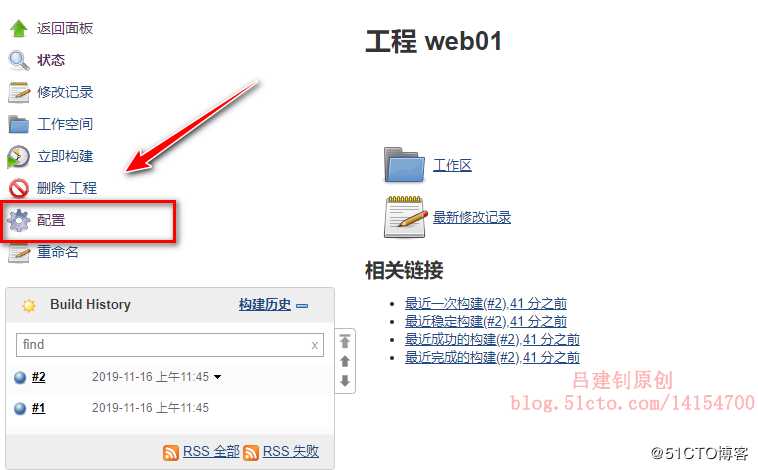
在终端生成令牌并复制:
[root@jenkins ~]# openssl rand -hex 10 #复制下面的字符串
dbd47a73dba048febf4f
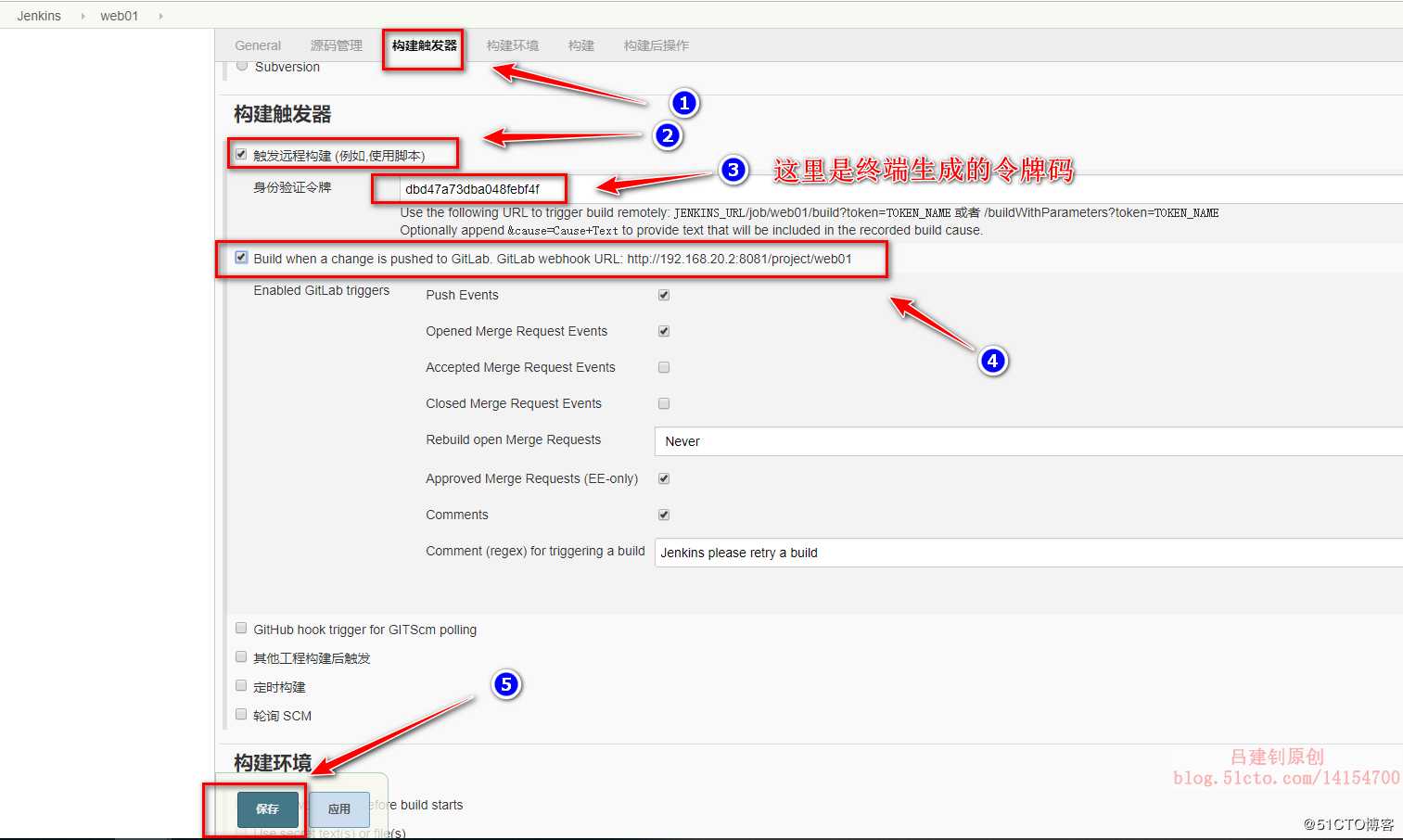
回到Gitlab的web页面,进行以下操作:
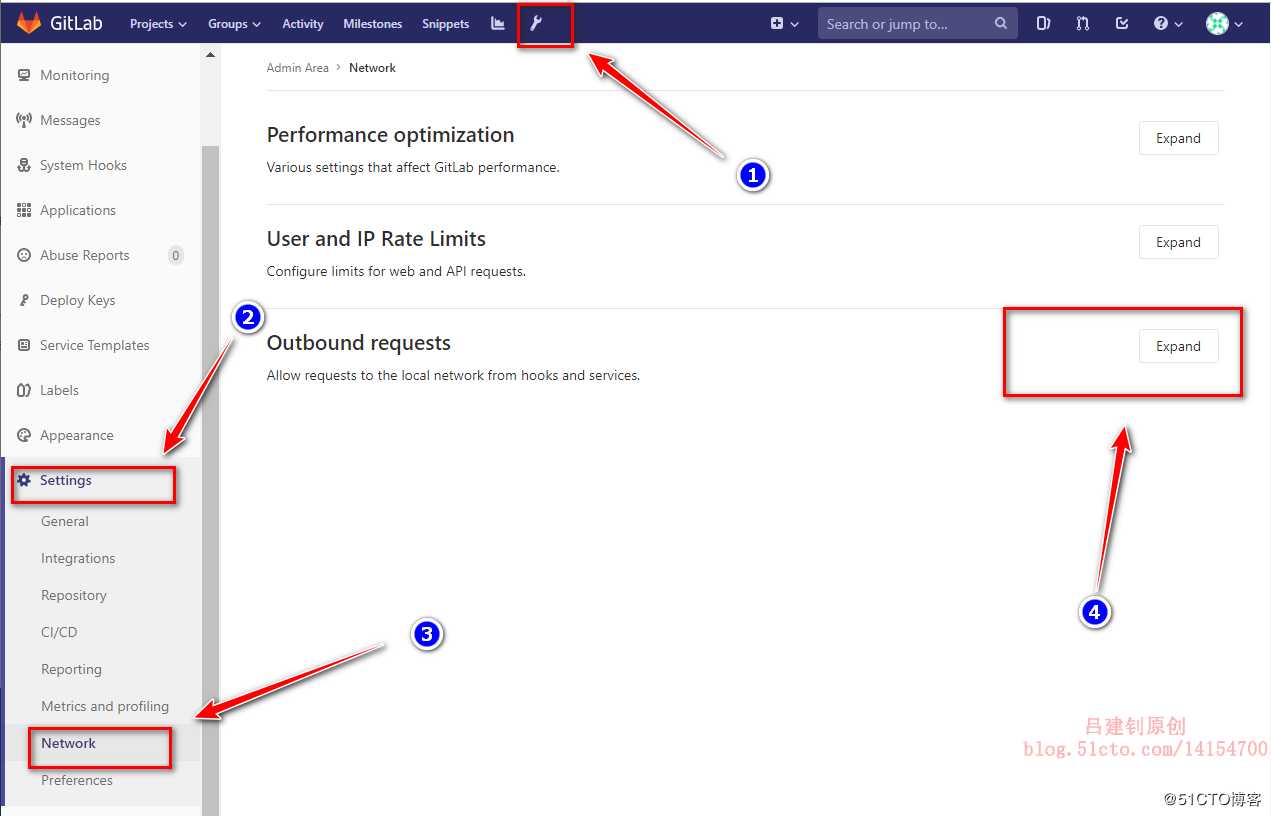
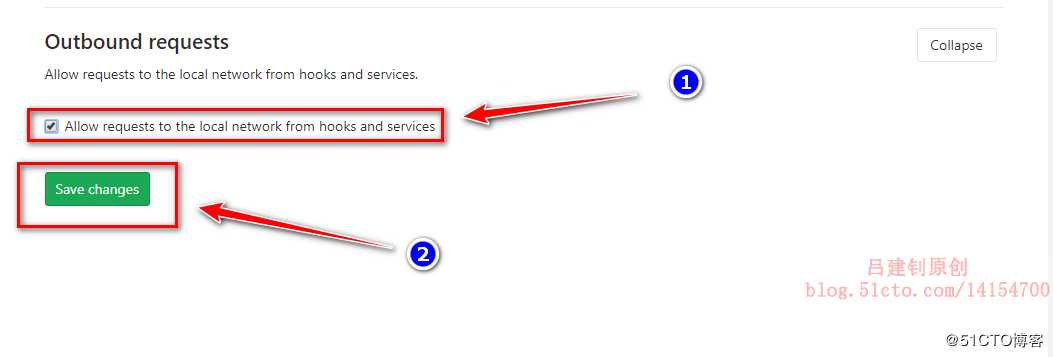
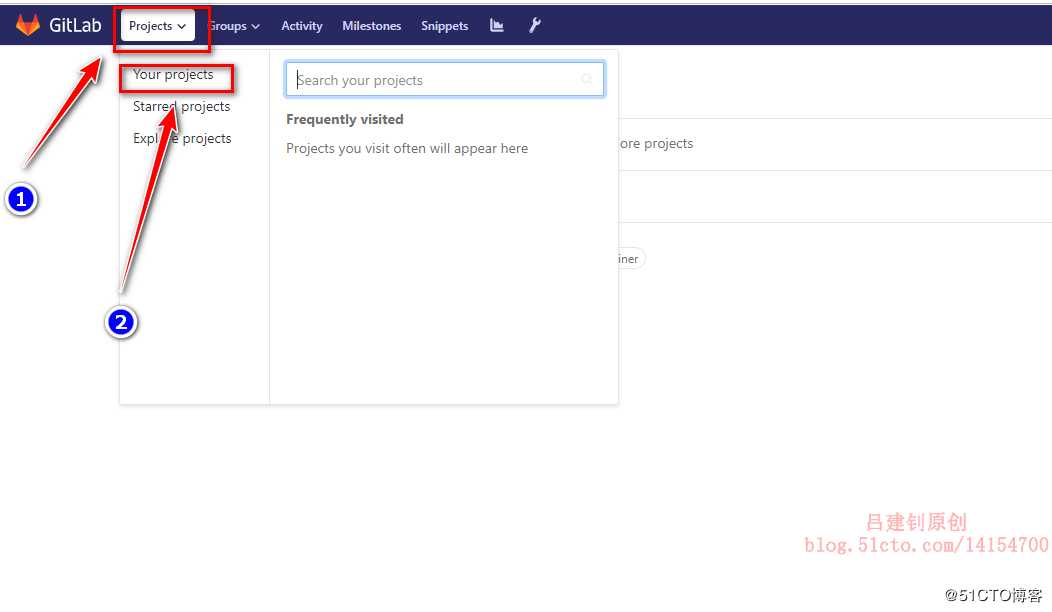
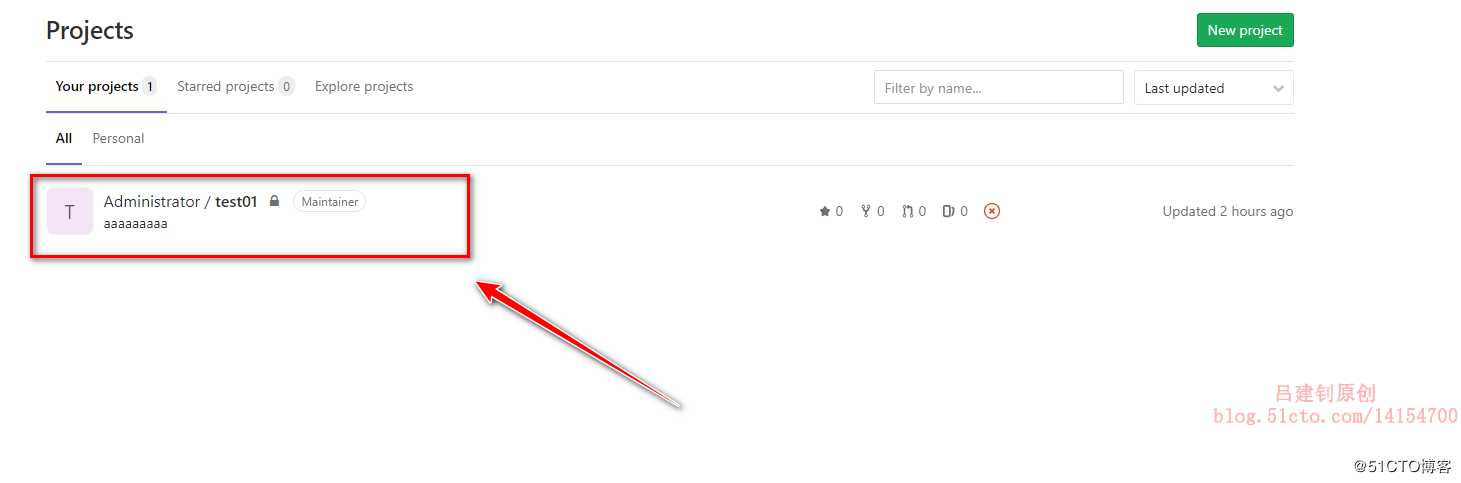
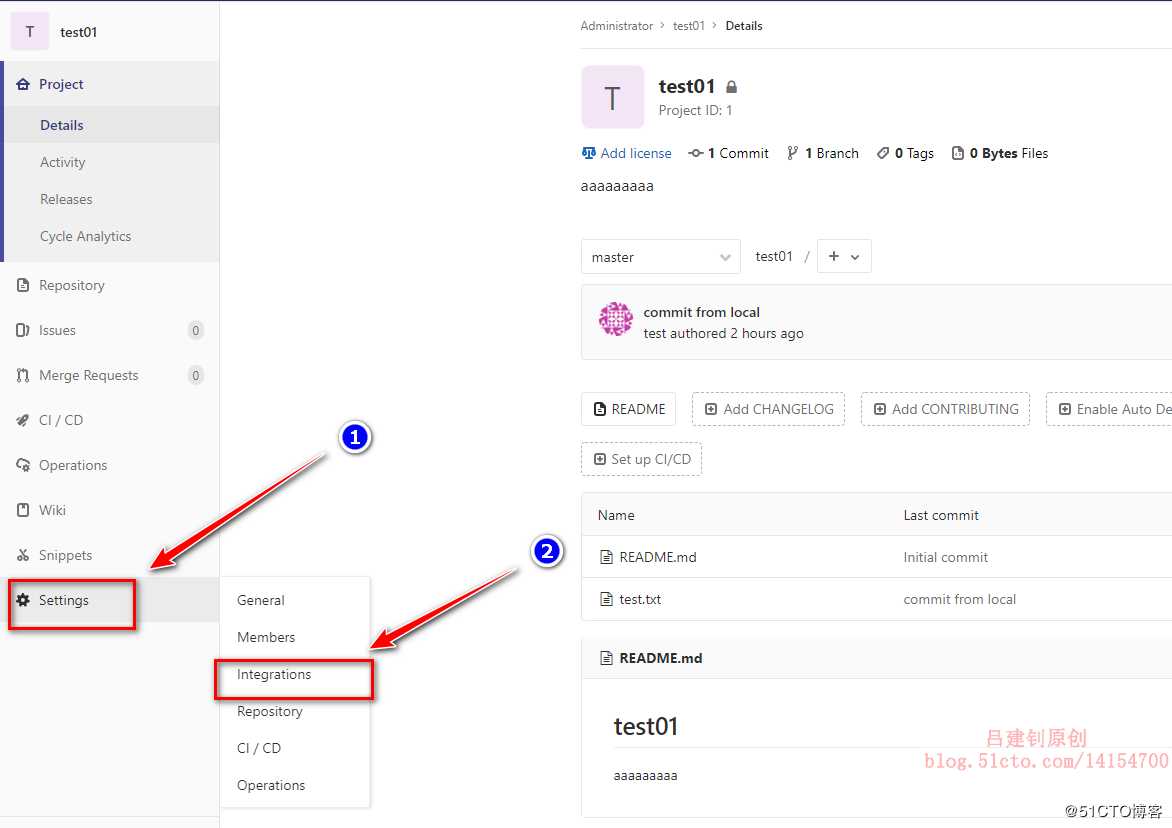
接下来需要去Jenkins找到我们所需的URL
以下操作在Jenkins的web页面进行操作:
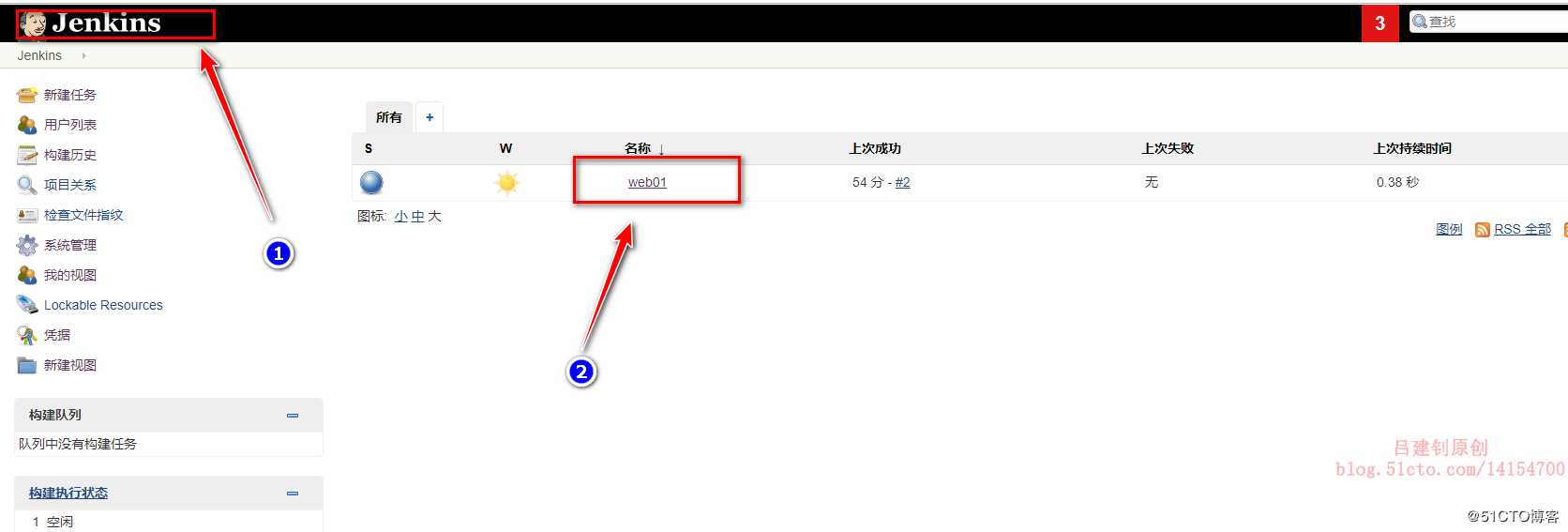
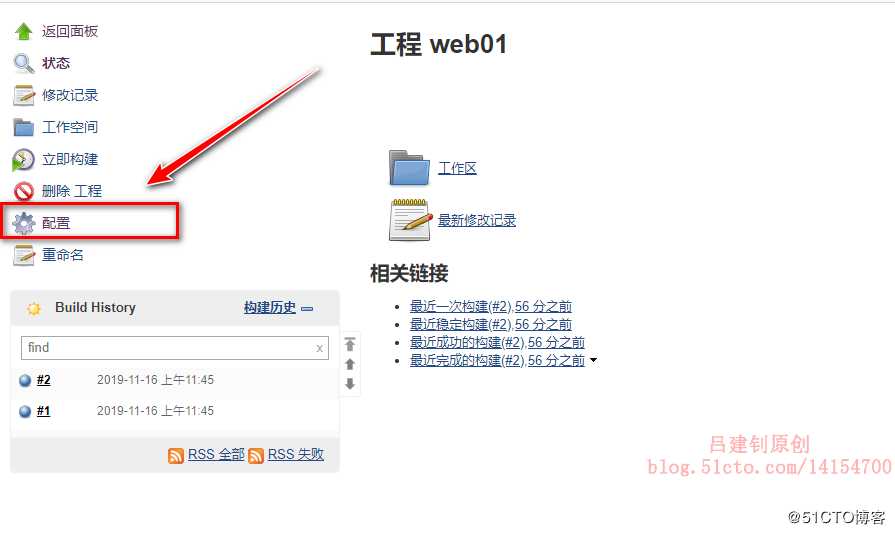
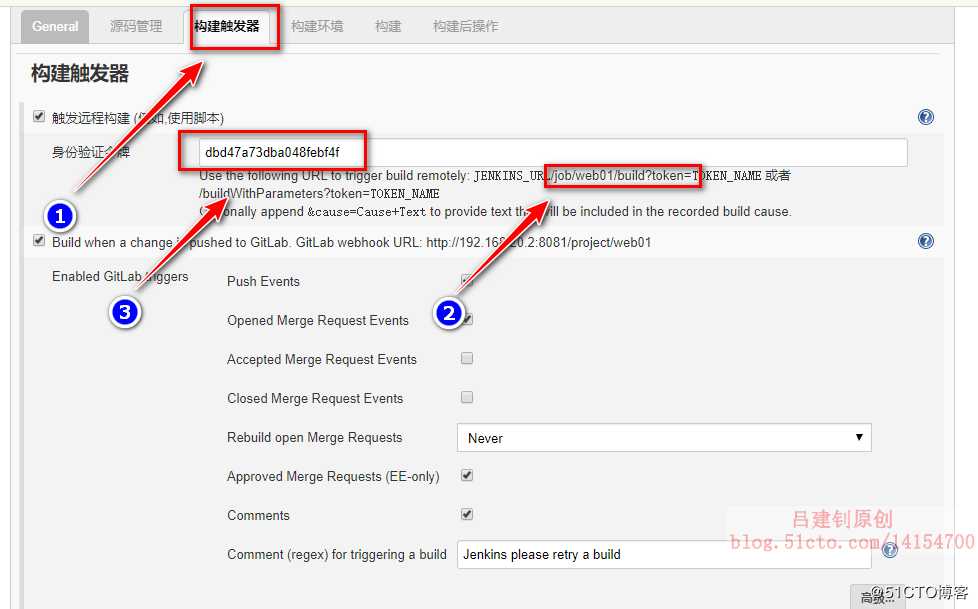
看到上述内容后,我们需要对Jenkins的URL进行拼接,大概是Jenkins的访问地址+/job....=身份验证令牌码。我这里拼接后的的如下:http://192.168.20.2:8081/job/web01/build?token=dbd47a73dba048febf4f
然后回到gitlab的页面,输入Jenkins的URL:
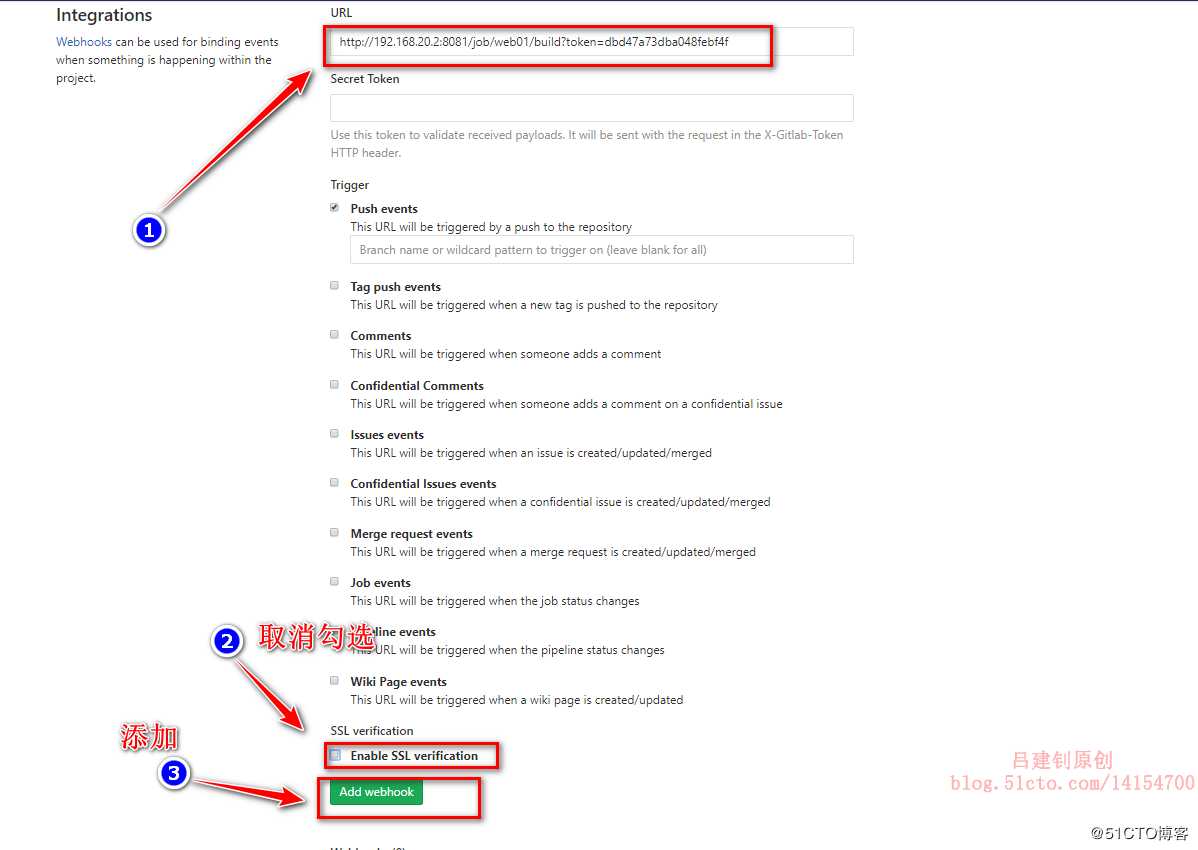
添加后,下拉页面,点击如下以便测试:
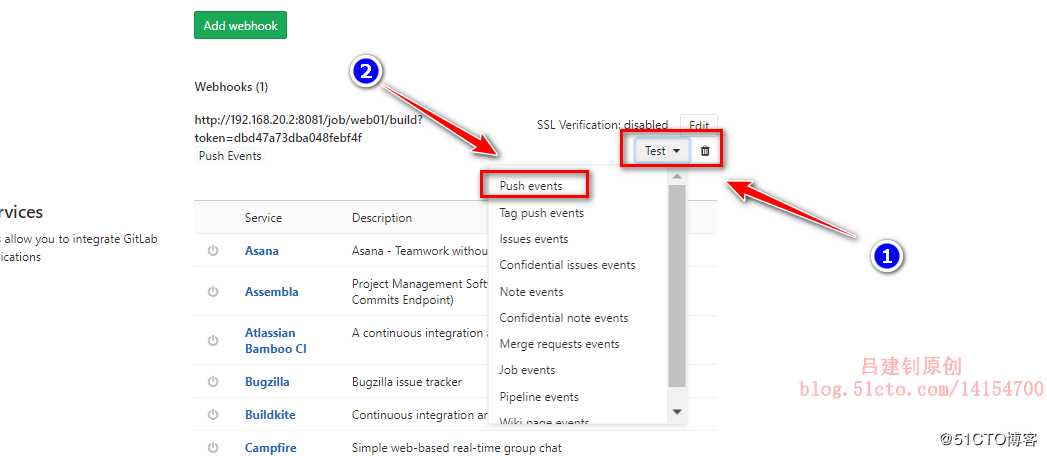
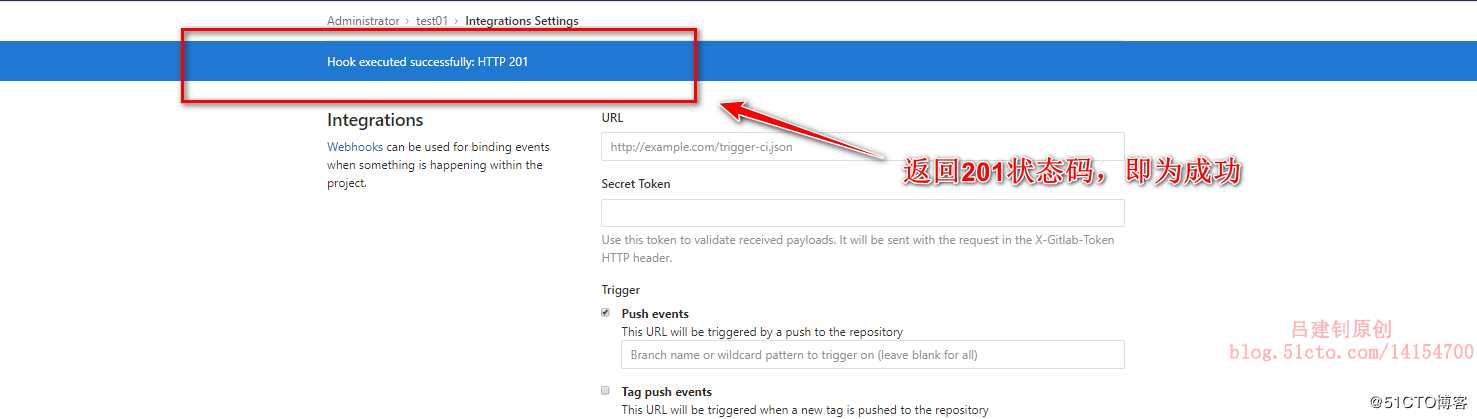
至此,持续部署便安装完成了,接下来就是测试了,在终端上提交代码到gitlab上,查看Jenkins有没有自动同步,如下:
#向gitlab提交新代码
[root@jenkins ~]# cd test01/
[root@jenkins test01]# echo "dffffffffdfdfdfdf" > chixu.txt
[root@jenkins test01]# git add chixu.txt
[root@jenkins test01]# git commit -m "chi xu bu shu test"
[root@jenkins test01]# git push origin masterJenkins可以看到以下,即可说明持续部署配置完成了。如下:
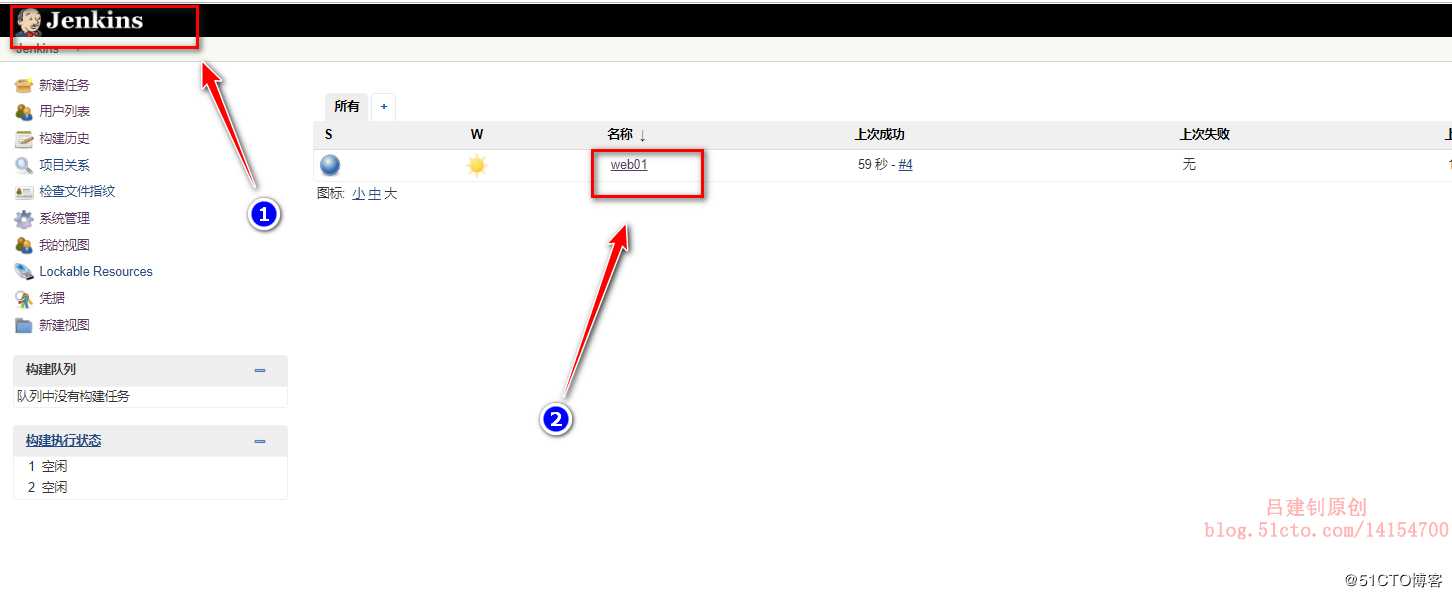
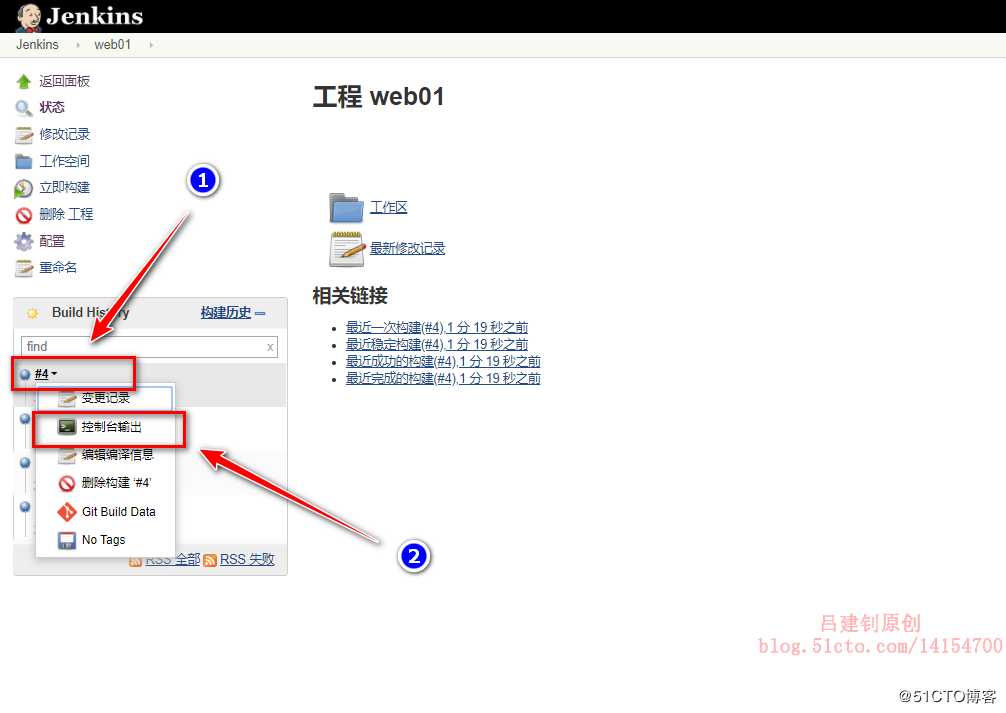
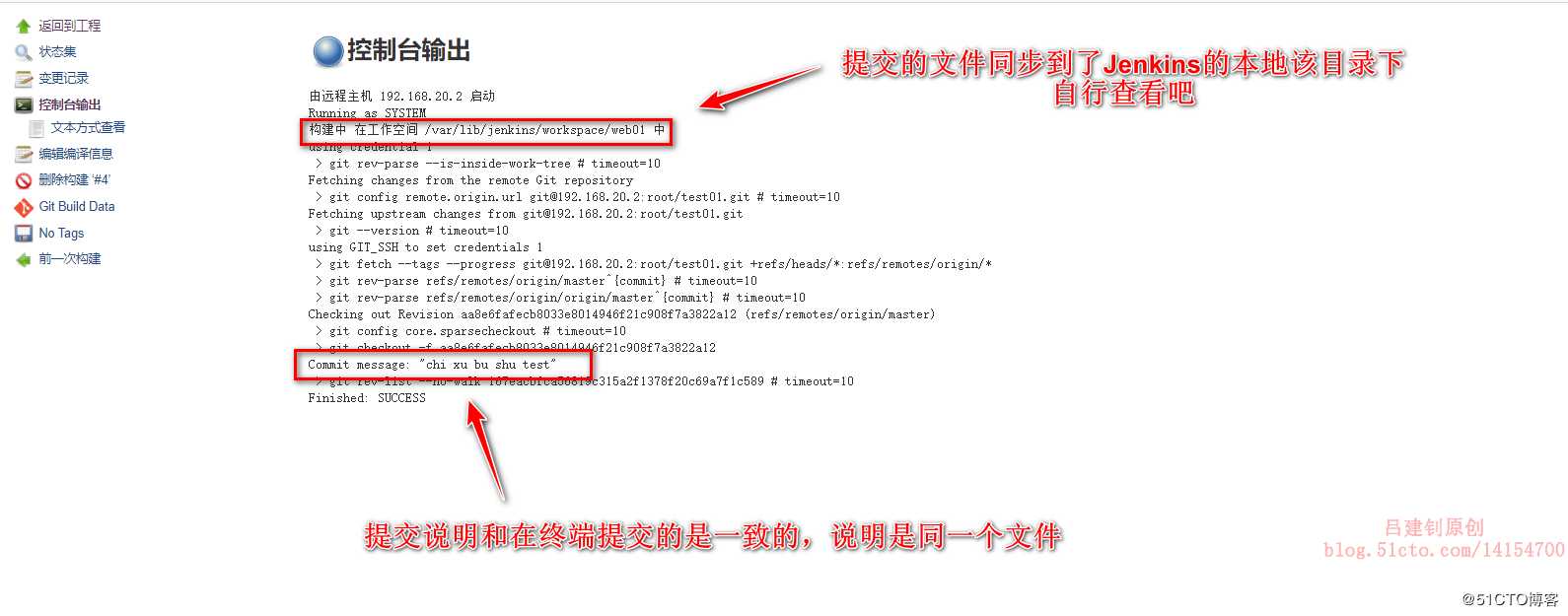
算了,还是在本地看一下吧:
[root@jenkins test01]# cat /var/lib/jenkins/workspace/web01/chixu.txt
#就是我们刚提交的文件
dffffffffdfdfdfdf
———————— 本文至此结束,感谢阅读 ————————
标签:没有 域名解析 rar crp rdf 清华大学 技术 cal figure
原文地址:https://blog.51cto.com/14154700/2450875